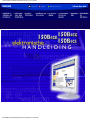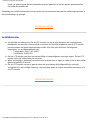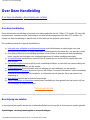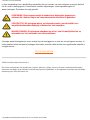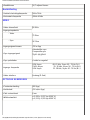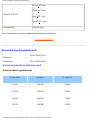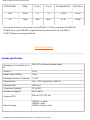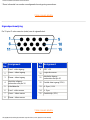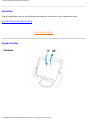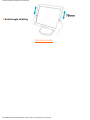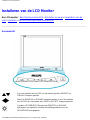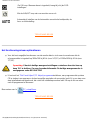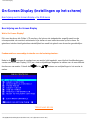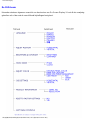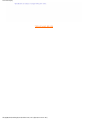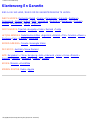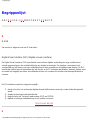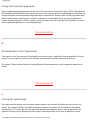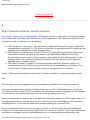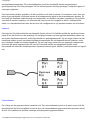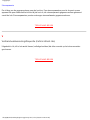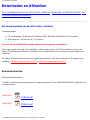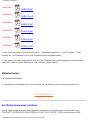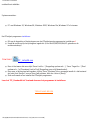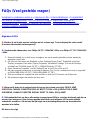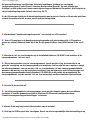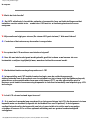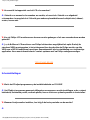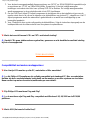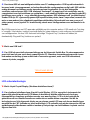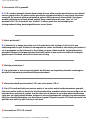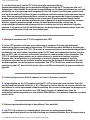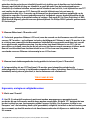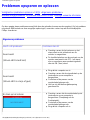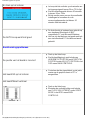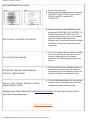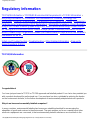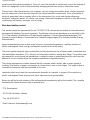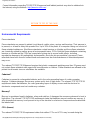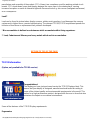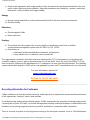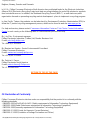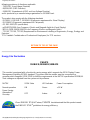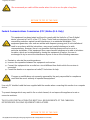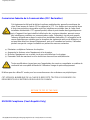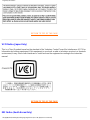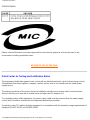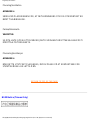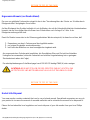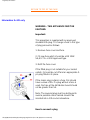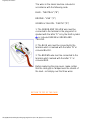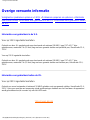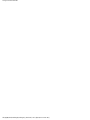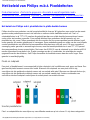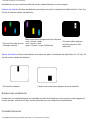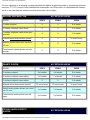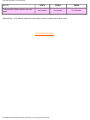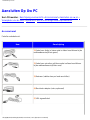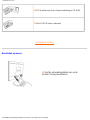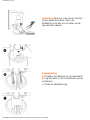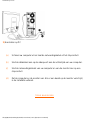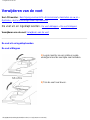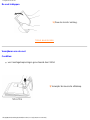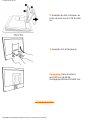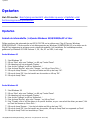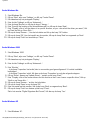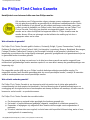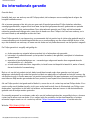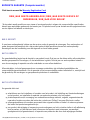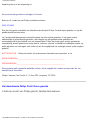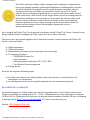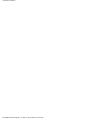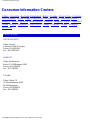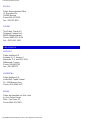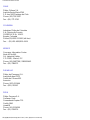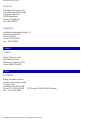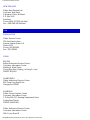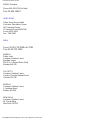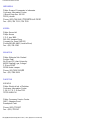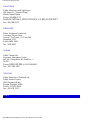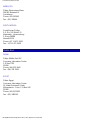Pagina laadt ...

Veiligheid en Oplossen van Problemen
Veiligheid en Oplossen van Problemen
Voorzorgsmaatregelen en onderhoud • Installatielocaties • FAQs • Problemen opsporen en
oplossen • Informatie over voorschriften • Overige verwante informatie
Voorzorgsmaatregelen en onderhoud
WAARSCHUWING: Het gebruik van andere regelaars, afstellingen of
procedures dan in deze documentatie uiteengezet kan blootstelling aan
schokken, elektrische gevaren en/of mechanische gevaren tot gevolg
hebben.
Lees en volg deze instructies bij het aansluiten en gebruiken van uw computermonitor.:
● Haal de stekker van de monitor uit het stopcontact als u deze voor langere tijd niet gaat gebruiken.
● Haal de stekker van de monitor uit het stopcontact wanneer u deze met een enigszins vochtige doek
gaat schoonmaken. U kunt het scherm met een droge doek afvegen wanneer de stroom is
uitgeschakeld. Gebruik echter nooit alcohol, oplosmiddelen of op amoniak gebaseerde vloeistoffen.
● Raadpleeg een onderhoudsmonteur als de monitor niet normaal werkt wanneer u de instructies in
deze handleiding hebt gevolgd.
● De behuizing mag uitsluitend door bevoegd onderhoudspersoneel worden geopend..
● Houd de monitor weg uit direct zonlicht en uit de buurt van kachels of andere warmtebronnen.
● Verwijder alle voorwerpen die in de ventilatieopeningen zouden kunnen vallen of de juiste koeling
van de elektronica van de monitor zouden kunnen belemmeren.
● Blokkeer de ventilatiegaten in de kast niet.
● Houd de monitor droog. Stel de monitor niet bloot aan regen of buitensporige vochtigheid om
elekestrische schok te voorkomen.
● Zorg dat de stekker en het stopcontact gemakkelijk te bereiken zijn wanneer u de plaats van de
monitor bepaalt.
● Als u de monitor uitschakelt door het netsnoer of het gelijkstroomsnoer los te koppelen, wacht dan 6
seconden en sluit het netsnoer of gelijkstroomsnoer weer aan voor normale werking.
● Stel de monitor niet bloot aan regen of buitensporige vochtigheid om het risico voor een schok of
permanente schade aan het toestel te voorkomen.
● Zorg dat de stekker en het stopcontact makkelijk te bereiken zijn wanneer u de plaats van de
monitor bepaalt.
● BELANGRIJK: Activeer tijdens uw applicatie altijd een screensaver-programma. Als een stilstaand
beeld met een hoog contrast gedurende lange tijd op het scherm blijft staan, kan een zogeheten
"nabeeld" of "spookbeeld" op de voorzijde van het scherm achterblijven. Dit is een bekend
verschijnsel dat wordt veroorzaakt door tekortkomingen die inherent zijn aan de LCD-technologie. In
de meeste gevallen zal het nabeeld na het uitschakelen van de spanning langzaam verdwijnen.
file:///D|/B/dutch/150b4cgbs/safety/safety.htm (1 of 2) [6/11/03 11:10:41 AM]

Veiligheid en Oplossen van Problemen
Houd u er rekening mee dat het nabeeldverschijnsel geen fout is die kan worden gerepareerd en
niet onder de garantie valt.
Raadpleeg een onderhoudsmonteur als de monitor niet normaal werkt wanneer de bedieningsinstructies in
deze handleiding zijn gevolgd.
TERUG NAAR BOVEN
Installatielocaties
● Vermijd hitte en extreme kou.Sla de LCD-monitor niet op en gebruike deze niet op plaatsen die
blootgesteld zijn aan hitte, direct zonlicht of extreme kou.Vermijd verplaatsen van de LCD-monitor
tussen plaatsen met grote temperatuurverschillen. Kies een plek die binnen het volgende
temperatuur- en vochtigheidsbereik valt.
❍ Temperatuur: 5-40°C [41-104°F]
❍ Vochtigheid: 20-80% RV
● Stel de LCD-monitor niet bloot aan zware trilling of omstandigheden van hoge impact. Zet de LCD-
monitor niet in de kofferruimte van een auto.
● Wees voorzichtig en behandel het product niet verkeerd door er tegen te stoten of het te laten vallen
tijdens het gebruik of vervoer.
● Sla de LCD-monitor niet op en gebruik deze niet op plaatsen die blootgesteld zijn aan hoge
vochtigheid of in een stoffige omgeving. Laat ook geen water of andere vloeistoffen morsen op of in
de LCD-monitor.
TERUG NAAR BOVEN
file:///D|/B/dutch/150b4cgbs/safety/safety.htm (2 of 2) [6/11/03 11:10:41 AM]

Informatie Over Deze Handleiding
Over Deze Handleiding
Over deze handleiding • Beschrijving van notaties
Over deze handleiding
Deze elektronische handleiding is bestemd voor iedere gebruiker van de Philips LCD monitor. Zij beschrijft
de kenmerken, systeemstructuur, bediening en verdere relevante gegevens van deze LCD monitor. De
inhoud van deze handleiding is identiek aan de informatie die de gedrukte versie bevat.
De handleiding bevat de volgende hoofdstukken:
● Informatie over veiligheid en probleemoplossing verschaft adviezen en oplossingen voor veel
voorkomende problemen en andere daarmee samenhangende informatie die u van pas kan komen.
● Over deze elektronische handleiding geeft een overzicht van de informatie die deze handleiding
bevat, evenals beschrijvingen van notatiepictogrammen en andere naslagdocumentatie.
● Productinformatie verstrekt een overzicht van de kenmerken en de technische specificaties van
deze monitor.
● Uw monitor installeren beschrijft de eerste installatieprocedures en verschaft een samenvatting van
de gebruiksmogelijkheden van de monitor.
● Schermweergave levert informatie over het wijzigen van de instellingen van uw monitor.
● Klantenservice en garantie bevat een lijst van alle Philips Consumer Information Centers wereldwijd,
alsmede telefoonnummers van helpdesks en informatie over de garantie die op uw product van
toepassing is.
● Woordenlijst verklaart de technische terminologie.
● Optie Downloaden en Afdrukken kopieert deze handleiding in haar geheel naar uw harde schijf om
het raadplegen te vergemakkelijken.
TERUG NAAR BOVEN
Beschrijving van notaties
In de volgende paragrafen worden de notatiemethodieken beschreven die in dit document worden gebruikt.
Opmerkingen, voorzorgsmaatregelen en waarschuwingen
file:///D|/B/dutch/150b4cgbs/about/about.htm (1 of 2) [6/11/03 11:10:45 AM]

Informatie Over Deze Handleiding
In deze handleiding kunt u tekstblokken aantreffen die zijn voorzien van een pictogram en waarin de tekst
vet of cursief is weergegeven. Deze alinea’s bevatten opmerkingen, voorzorgsmaatregelen of
waarschuwingen. Zij worden als volgt gebruikt:
OPMERKING: Dit pictogram vestigt de aandacht op belangrijke gegevens en
adviezen die u kunnen helpen uw computersysteem effectiever te gebruiken.
VOORZICHTIG: Dit pictogram wijst u op informatie waarin u wordt verteld hoe u
mogelijke hardwarebeschadiging of dataverlies kunt vermijden.
WAARSCHUWING: Dit pictogram attendeert op risico’s van lichamelijk letsel en op
informatie over het voorkomen van zulke problemen.
Sommige waarschuwingen zijn in een andere lay-out weergegeven en niet van een pictogram voorzien. In
zulke gevallen betreft het waarschuwingen die worden vermeld omdat dit door een regulerende instantie is
voorgeschreven.
TERUG NAAR BOVEN
©2003 Koninklijke Philips Electronics N.V.
Alle rechten voorbehouden. Het reproduceren, kopiëren, gebruiken, wijzigen, huuren of verhuren, publiekelijk tentoonstellen,
elektronisch overdragen en/of uitzenden van dit document, geheel of gedeeltelijk, is niet toegestaan, behoudens met schriftelijke
toestemming van Philips Electronics N.V.
file:///D|/B/dutch/150b4cgbs/about/about.htm (2 of 2) [6/11/03 11:10:45 AM]

150B4CG/150B4CB/150B4CS Productinformatie
Productinformatie
Productkenmerken • Technische gegevens • Resolutie & vooraf ingestelde modi • Beleid
van Philips m.b.t. pixeldefecten • Automatische energiebesparing • Fysieke specificatie •
Pintoewijzing • Productaanzichten • Fysieke Functies
Productkenmerken
150B4CG / 150B4CB / 150B4CS
Ultradun frame
● 15-inch LCD-kleurenmonitor met een uitstekende beeldkwaliteit
● Standaard analoge VGA-ingang
● Ingebouwde universele wisselstroomvoeding
● Instelbare kijkhoogte
● Automatische afstelling zorgt voor optimale beeldkwaliteit
TERUG NAAR BOVEN
Technische gegevens*
LCD-SCHERM
• Type TFT LCD
• Schermmaat 15-inch visueel
• Pixel pitch 0,297 x 0,297 mm
• LCD-schermtype
1024 x 768 beeldpunten
R.G.B. verticale streep
Anti-verblindingspolarisator, harde laag
• Effectieve beelddiameter 304,1 x 228,1 mm
file:///D|/B/dutch/150b4cgbs/PRODUCT/product.htm (1 of 8) [6/11/03 11:10:49 AM]

150B4CG/150B4CB/150B4CS Productinformatie
• Beeldkleuren 16,7 miljoen kleuren
Beeldaftasting
• Verticale herhalingsfrequentie 56Hz-76Hz
• Horizontale frequentie 30kHz-61kHz
VIDEO
• Video dotsnelheid 80 MHz
• Ingangsimpedantie
- Video
75 Ohm
- Sync
2K Ohm
• Ingangssignaalniveaus 700 m Vpp
• Sync ingangssignaal
Afzonderlijke sync
Composiete sync
Sync op groen
• Sync polariteiten Positief en negatief
• Ingangs- frequentie
XGA Hsync 48- 61 kHz, Vsync 60 - 76 Hz (N.I.)
SVGA Hsync 35- 50 kHz, Vsync 56 - 75 Hz (N.I.)
VGA Hsync 31- 38 kHz, Vsync 60 - 76 Hz (N.I.)
• Video-interface Analoog (D-Sub)
OPTISCHE KENMERKEN
• Contrastverhouding 400 (typ.)
• Helderheid
250 cd/m
2
(typ.)
• Piek contrasthoek 6 uur
• Witkleurkwaliteit
x: 0,283 y: 0,297 (op 9300° K)
x: 0,313 y: 0,329 (op 6500° K)
file:///D|/B/dutch/150b4cgbs/PRODUCT/product.htm (2 of 8) [6/11/03 11:10:49 AM]

150B4CG/150B4CB/150B4CS Productinformatie
• Kijkhoek (C/R >5)
Boven >50° (typ.)
Onder >60° (typ.)
Links >75 ° (typ.)
Rechts >75 ° (typ.)
• Responsetijd <=30 ms (typ.)
*Deze informatie kan zonder voorafgaande kennisgeving veranderen.
TERUG NAAR BOVEN
Resolutie & vooraf ingestelde modi
• Maximum
1024 x 768 bij 75 Hz
• Aanbevolen 1024 x 768 bij 60 Hz
14 door de gebruiker te definieren modi
14 door de fabriek ingestelde modi:
H. freq (kHz)
Resolutie V. freq (Hz)
31,469 640*350 70,086
31,469 720*400 70,087
31,469 640*480 59,940
35,000 640*480 67,000
file:///D|/B/dutch/150b4cgbs/PRODUCT/product.htm (3 of 8) [6/11/03 11:10:49 AM]

150B4CG/150B4CB/150B4CS Productinformatie
37,861 640*480 72,809
37,500 640*480 75,000
35,156 800*600 56,250
37,879 800*600 60,317
48,077 800*600 72,188
46,875 800*600 75,000
49,700 832*624 75,000
48,363 1024*768 60,004
56,476 1024*768 70,069
60,023 1024*768 75,029
TERUG NAAR BOVEN
Automatische energiebesparing
Als er een videokaart of software op uw PC is geïnstalleerd is die aan de VESA DPMS standaard
conformeert kan de monitor automatisch het stroomverbruik verminderen wanneer hij niet in gebruik is. Als
invoer van een toetsenbord, muis of een ander invoerapparaat wordt waargenomen, wordt de monitor
automatisch "wakker". De onderstaande tabel geeft het stroomverbruik en de signalering van dit
automatische energiebesparingskenmerk weer:
Energiebeheerdefinitie
file:///D|/B/dutch/150b4cgbs/PRODUCT/product.htm (4 of 8) [6/11/03 11:10:49 AM]

150B4CG/150B4CB/150B4CS Productinformatie
VESA Modus Video H-sync V-sync Energieverbruik LED-kleur
AAN Actief Ja Ja < 30 W Groen
UIT Leeg Nee Nee < 1 W Oranje
Deze monitor voldoet aan de vereisten van het ENERGY STAR
®
-programma. Als ENERGY
STAR
®
Partner, heeft PHILIPS vastgesteld dat dit product voldoet aan de ENERGY
STAR
®
richtlijnen voor energie efficiëntie.
TERUG NAAR BOVEN
Fysieke specificaties
• Afmetingen, incl. voetstuk (b x h x
d)*
343 x 297 x 218 mm (in laagste stand)
• Gewicht * 3.6 kg
• Beeld hoogte afstelling
70 mm
• Kanteling (Voorover / Achterover) -5°/+25°
• Stroomtoevoer 100 — 240 V wisselstroom, 50/60 Hz
• Stroomverbruik 18 W (typ.)
• Temperatuur (bedrijfs-) 5°C tot 40°C
• Relatieve vochtigheid 20 % tot 80 %
• Systeem MTBF
50K uur (CCFL 30K uur)
• Kleur behuizing
150B4CG: Lichtgrijs
150B4CB: Zwart
150B4CS: Zwart en zilver
file:///D|/B/dutch/150b4cgbs/PRODUCT/product.htm (5 of 8) [6/11/03 11:10:49 AM]

150B4CG/150B4CB/150B4CS Productinformatie
* Deze informatie kan zonder voorafgaande kennisgeving veranderen.
TERUG NAAR BOVEN
Signaalpentoewijzing
De 15-pins D-subconnector (male) van de signaalkabel:
Pin
No.
Assignment
Pin
No.
Assignment
1
Rood - video-ingang
9
DDC +5V
2
Groen - video-ingang
10
Logische massa
3
Blauw - video-ingang
11
Identieke uitgang -
verbonden met pin 10
4
Identieke uitgang -
verbonden met pin 10
12
Seriële data-ingang (SDA)
5
Kabeldetectie
13
H. Sync / H+V
6
Rood - video-massa
14
V. Sync
7
Groen - video-massa
15
Datakloklijn (SCL)
8
Blauw - video-massa
TERUG NAAR BOVEN
file:///D|/B/dutch/150b4cgbs/PRODUCT/product.htm (6 of 8) [6/11/03 11:10:49 AM]

150B4CG/150B4CB/150B4CS Productinformatie
Aanzichten
Volg de koppelingen voor de verschillende aanzichten van de monitor en de componenten ervan.
Vooraanzicht productbeschrijving
TERUG NAAR BOVEN
Fysieke Functies
1)Kantelen
file:///D|/B/dutch/150b4cgbs/PRODUCT/product.htm (7 of 8) [6/11/03 11:10:49 AM]
Pagina laadt ...

Installeren van de LCD Monitor
Installeren van de LCD Monitor
Uw LCD monitor : Beschrijving vooraanzicht • Aansluiten op uw pc• Verwijderen van de
voet • Opstarten • Het functioneringsniveau optimaliseren
Vooraanzicht
Voor het instellen van de OSD van uw monitor worden OMHOOG en
OMLAAG knoppen gebruikt
Naast de OMHOOG en OMLAAG knoppen worden er voor het instellen
van de OSD van uw monitor ook LINKS en RECHTS knoppen gebruikt.
Sneltoets HELDERHEID. Wanneer de OMHOOG en OMLAAG
pijlknoppen zijn ingedrukt, worden de instellingswaarden voor de
HELDERHEID weergegeven.
file:///D|/B/dutch/150b4cgbs/install/install.htm (1 of 2) [6/11/03 11:10:53 AM]

Installeren van de LCD Monitor
.De OK knop. Wanneer deze is ingedrukt, brengt hij u bij de OSD-
instellingen
Met de AAN/UIT knop zet u uw monitor aan en uit
Automatisch instellen van de horizontake en verticale beeldpositie, de
fase- en klokinstelling.
TERUG NAAR BOVEN
Het functioneringsniveau optimaliseren
● Voor het best mogelijke functioneren van de monitor dient u zich ervan te verzekeren dat de
schermresolutie is ingesteld op 1024x768 bij 60 Hz (voor 14"/15") of 1280x1024 bij 60 Hz (voor
17"/18").
Opmerking: U kunt de huidige weergave-instellingen controleren door één keer op
knop 'OK' te drukken. Ga naar de productinformatie. De huidige weergavemodus is
weergegeven onder RESOLUTION.
● U kunt ook het ”Flat Panel Adjust” (FP Adjust) programmainstalleren, een programma dat op deze
CD te vinden is en waarmee u de best mogelijke prestaties uit uw monitor haalt. Er is een stap-voor-
stap installatiewizard bijgeleverd, die u door de installatieprocedure leidt. Klik op de link om meer
over dit programma te vernemen.
Meer weten over het FP_setup04.exe
TERUG NAAR BOVEN
file:///D|/B/dutch/150b4cgbs/install/install.htm (2 of 2) [6/11/03 11:10:53 AM]

On-Screen Display
On-Screen Display (Instellingen op het scherm)
Beschrijving van On-Screen Display • De OSD-boom
Beschrijving van On-Screen Display
Wat is On-Screen Display?
Dit is een functie op alle Philips LCD-monitors, die het voor de eindgebruiker mogelijk maakt om de
schermprestatie van monitors rechtstreeks bij te stellen via een instructievenster op het scherm. De
gebruikers-interface biedt gebruikersvriendelijkheid en maakt het gebruik van de monitor gemakkelijker.
Fundamentele en eenvoudige instructie voor de besturingstoetsen.
Nadat u de
knop aan de voorkant van uw monitor hebt ingedrukt, verschijnt het Hoofdbedieningen-
venster van On Screen Display (OSD) en u kunt nu bijstellingen beginnen te maken voor de verschillende
functies van uw monitor. Gebruik de
of de -toetsen om uw bijstellingen in het venster te
maken.
TERUG NAAR BOVEN
file:///D|/B/dutch/150b4cgbs/osd/osddesc.htm (1 of 3) [6/11/03 11:10:57 AM]

On-Screen Display
De OSD-boom
Hieronder staat een algemeen overzicht van de structuur van On-Screen Display. U kunt dit als verwijzing
gebruiken als u later met de verschillende bijstellingen bezig bent.
file:///D|/B/dutch/150b4cgbs/osd/osddesc.htm (2 of 3) [6/11/03 11:10:57 AM]
Pagina laadt ...

Customer Care and Warranty
Klantenzorg En Garantie
KIES A.U.B. UW LAND / REGIO OM DE GARANTIEDEKKING TE LEZEN:
WEST-EUROPA:
Oostenrijk • België • Cyprus • Denemarken • Frankrijk • Duitsland •
Griekenland • Finland • Ierland • Italië • Luxemburg • Nederland • Noorwegen • Portugal •
Zweden • Zwitserland • Spanje • Engeland
OOST-EUROPA: Tsjechië • Hongarije • Polen • Rusland • Turkije
LATIJNS AMERIKA: Nederlandse Antillen • Argentinië • Brazilië • Chili • Columbia • Mexico •
Paraguay • Peru • Uruguay • Venezuela
NOORD-AMERIKA: Canada • Verenigde Staten
DE PACIFIC: Australië • Nieuw-Zeeland
AZIË: Bangladesh • China • Hongkong • India • Indonesië • Japan • Korea • Maleisië •
Pakistan • Filipijnen • Singapore • Taiwan • Thailand
AFRIKA: Marokko • Zuid-Afrika
MIDDEN OOSTEN: Dubai • Egypte
file:///D|/B/dutch/warranty/warranty.htm [6/11/03 11:10:59 AM]

Begrippenlijst
Begrippenlijst
A B C D E F G H I J K L M N O P Q R S T U V W X Y Z
D
D-SUB
Uw monitor is uitgerust met een D-Sub-kabel.
Digital Visual Interface (DVI) (Digitale visuele interface)
De Digital Visual Interface (DVI)-specificatie verschaft een digitale verbinding van hoge snelheid voor
visuele gegevenstypes, die onafhankelijk zijn van display-technologie. De interface concentreert zich
voornamelijk op het leveren van een verbinding tussen een computer en de bijbehorende display. De DVI-
specificatie voldoet aan de behoeften van alle secties in de PC-industrie (werkstation, desktop, laptop, enz.)
en maakt het mogelijk voor deze verschillende secties zich rondom één monitor-interfacespecification te
scharen.
De DVI-interface maakt het volgende mogelijk:
1.
dat de inhoud in het verliesvrije digitale domein blijft bestaan vanaf zijn creatie totdat het gebruikt
wordt.
2. display-technologie-onafhankelijkheid.
3. plug-and-play via “hot plug”-waarneming, EDID en DDC2B.
4. digitale en analoge ondersteuning in een enkele connector.
TERUG NAAR BOVEN
E
file:///D|/B/dutch/150b4cgbs/glossary/glossary.htm (1 of 5) [6/11/03 11:11:02 AM]

Begrippenlijst
Energy Star Computers-programma
Een energiebesparingsprogramma dat door het US Environmental Protection Agency (EPA) (Amerikaanse
Milieubeschermingsinstantie) werd ingevoerd met als voornaamste doel de vervaardiging en marketing van
energie-efficiënte kantoorautomatiseringsapparatuur te bevorderen. Bedrijven die aan dit programma deel
willen nemen moeten bereid zijn één of meer producten te vervaardigen die op een lage energiestand
kunnen worden ingesteld (< 30 W), nadat er op of met deze producten enige tijd niet is gewerkt, of na een
door de gebruiker gekozen en vooraf bepaalde tijd.
TERUG NAAR BOVEN
K
Kleurtemperatuur (Color Temperature)
Een manier om de kleur van een uitstralende bron te beschrijven, uitgedrukt als de temperatuur (in Kelvin-
graden) van een zwart lichaam die met dezelfde dominerende frequentie uitstraalt als de bron.
De meeste Philips-monitors bieden de mogelijkheid de kleurtemperatuur op elke gewenste waarde in te
stellen.
TERUG NAAR BOVEN
L
LCD Liquid Crystal Display
Een alfanumerieke display met de unieke eigenschappen van vloeibare kristallen voor het vormen van
tekens. De nieuwste displays met platte schermen bevatten een matrix van honderden of duizenden
afzonderlijke LCD-cellen, die tekst en gekleurde grafische afbeeldingen op een scherm genereren. Zij
gebruiken weinig stroom, alhoewel het wel nodig is verlichting buiten het scherm te gebruiken om de
file:///D|/B/dutch/150b4cgbs/glossary/glossary.htm (2 of 5) [6/11/03 11:11:02 AM]

Begrippenlijst
gebruiker het scherm te laten lezen.
TERUG NAAR BOVEN
U
USB of Universele seriële bus (Universal Serial Bus)
Een “slimme” stekker voor PC-randapparaten. USB bepaalt de bronnen automatisch (zoals driver-software
en de bandbreedte van de bus) die vereist zijn voor de randapparatuur. USB stelt de benodigde bronnen
beschikbaar zonder tussenkomst van de gebruiker.
● USB verwijdert de "case-angst" – de angst om de computerbehuizing eraf te halen om uitbreiding-
randapparatuur te installeren. En USB maakt het bijstellen van gecompliceerde IRQ-instellingen ook
overbodig bij de installatie van nieuwe randapparatuur.
● USB elimineert "poortblokkering." Zonder USB zijn PC’s gewoonlijk beperkt tot één printer, twee
Com-poorten (normaal een muis en een modem), één uitgebreide parallelpoort-uitbreiding
(bijvoorbeeld voor een scanner of videocamera) en een joystick. Er komt elke dag meer en meer
randapparatuur in de handel voor multimedia-computers. Met USB kunnen t/m 127 apparaten
gelijktijdig op een computer draaien.
● USB maakt "hot plug-in" mogelijk. Er hoeft niet te worden afgesloten, ingestoken (plug-in) of
opnieuw gestart en setup hoeft niet te worden uitgevoerd om randapparatuur te installeren. En u
hoeft niet door de omgekeerde procedure te gaan om een apparaat uit te schakelen.
Kortom, USB hervormt het huidige "plug-and-pray" (“insteken en bidden”) tot waarachtig plug-and-play!
Hub
Een universeel, serieel busapparaat dat extra aansluitingen verschaft op de Universele seriële bus.
Hubs zijn sleutelelementen in de plug-and-play-architectuur van USB. De afbeelding toont een typische
hub. Hubs doen dienst om de USB-connectiviteit te vereenvoudigen vanuit het standpunt van de gebruiker,
en robuustheid te verschaffen tegen lage kosten en zonder gecompliceerd te zijn.
Hubs zijn bedradingsconcentrators, die de meerdere aansluitingskenmerken van USB mogelijk maken. De
aansluitingspunten worden poorten genoemd. Elke hub zet een enkel aansluitingspunt om tot meerdere
aansluitingspunten. De architectuur ondersteunt aaneenschakeling van meerdere hubs.
De stroomopwaartse poort van een hub sluit aan op de hub van de host. Alle andere stroomafwaartse
poorten van een hub maken aansluiting mogelijk naar een andere hub of functie. Hubs kunnen waarnemen,
aansluiten en ontkoppelen op elke stroomafwaartse poort, en stroomverdeling mogelijk maken naar
file:///D|/B/dutch/150b4cgbs/glossary/glossary.htm (3 of 5) [6/11/03 11:11:02 AM]

Begrippenlijst
stroomafwaartse apparaten. Elke stroomafwaartse poort kan afzonderlijk worden aangesloten en
geconfigureerd op vol of laag vermogen. De hub isoleert poorten met laag vermogen, zodat deze geen vol
vermogen signaleren.
Een hub bestaat uit twee gedeelten: de hub-controller en de hub-versterker. De versterker is een door een
protocol gecontroleerde schakelaar tussen de stroomopwaartse poort en de stroomafwaartse poorten. De
hub heeft ook hardware-ondersteuning voor terugstellen- en uitstellen-/hervatten-signalering. De controller
verschaft de interface-registers om communicatie naar/van de host mogelijk te maken. Hub-specifieke
status- en controleopdrachten laten de host een hub configureren en zijn poorten bewaken en controleren.
Apparaat
Een logische of fysieke entiteit die een bepaalde functie uitvoert. De feitelijke entiteit die wordt beschreven
hangt af van de context van de verwijzing. Op het laagste niveau kan een apparaat betrekking hebben op
een enkele hardwarecomponent, zoals bijvoorbeeld een geheugenapparaat. Op een hoger niveau kan het
betrekking hebben op een assortiment hardwarecomponenten die een bepaalde functie uitvoeren, zoals
een Universele seriële bus-interfaceapparaat. Op een nog hoger niveau kan een apparaat verwijzen naar
de functie die wordt uitgevoerd door de aan het Universele seriële bus aangesloten entiteit, zoals
bijvoorbeeld een data-/fax-modemapparaat. Apparaten kunnen fysiek, elektrisch, addresseerbaar en logisch
zijn.
Stroomafwaarts
De richting van de gegevensstroom vanuit de host. Een stroomafwaartse poort is de poort op een hub die
qua elektriciteit het verst verwijderd zit van de host, die stroomafwaarts gegevensverkeer genereert vanuit
de hub. Stroomafwaartse poorten ontvangen stroomopwaarts gegevensverkeer.
file:///D|/B/dutch/150b4cgbs/glossary/glossary.htm (4 of 5) [6/11/03 11:11:02 AM]

Begrippenlijst
Stoomopwaarts
De richting van de gegevensstroom naar de host toe. Een stroomopwaartse poort is de poort op een
apparaat die qua elektriciteit het dichtst bij de host zit, die stroomopwaarts gegevensverkeer genereert
vanuit de hub. Stroomopwaartse poorten ontvangen stroomafwaarts gegevensverkeeer.
TERUG NAAR BOVEN
V
Verticale beeldverversingsfrequentie (Vertical refresh rate)
Uitgedrukt in Hz, dit is het aantal frames (volledige beelden) die elke seconde op het scherm worden
geschreven.
TERUG NAAR BOVEN
file:///D|/B/dutch/150b4cgbs/glossary/glossary.htm (5 of 5) [6/11/03 11:11:02 AM]

Downloaden en Afdrukken
Downloaden en Afdrukken
Het stuurprogramma voor de LCD monitor installeren • Download- en afdrukinstructies • Het
FPadjust programma installeren
Het stuurprogramma van de LCD monitor installeren
Systeemvereisten:
● PC met Windows 95, Windows 98, Windows 2000, Windows Me, Windows XP of nieuwer
● Zoek uw driver ".inf/.icm/.cat" bij : /PC/drivers/
Lees het "Driver_install02.txt" bestand alvorens het programma te installeren .
Deze pagina geeft u de optie de handleiding in .pdf formaat te lezen. De PDF-bestanden kunnen op uw
harde schijf worden gedownload en vervolgens met Acrobat Reader of in uw browser worden bekeken en
uitgedrukt.
Als Adobe¨ Acrobat Reader niet op uw computer geïnstalleerd is, klik dan op de link om de toepassing te
installeren.
Adobe® Acrobat Reader voor PC / Adobe® Acrobat Reader voor Mac.
Downloadinstructies:
Een bestand downloaden:
1. Houd de muisknop op het onderstaande pictogram ingedrukt. (Voor Win95/98/2000/Me/XP gebruikers de
rechtermuisknop)
Download
150B4AG.pdf
Download
150B4AS.pdf
file:///D|/B/dutch/download/download.htm (1 of 3) [6/11/03 11:11:04 AM]

Downloaden en Afdrukken
Download
150B4CB.pdf
Download
150B4CG.pdf
Download
150B4CS.pdf
Download
150S4FG.pdf
Download
150S4FB.pdf
Download
150S4FS.pdf
2. Kies uit het menu dat verschijnt 'Save Link As...' [Koppeling opslaan als..., 'Save Target As...' [Doel
opslaan als...] of 'Download Link to Disk' [Koppeling naar schijf downloaden].
3. Kies waar u het bestand wilt opslaan; klik op 'Save' [Opslaan] (als u wordt gevraag om het bestand als
hetzij 'text' [tekst] of 'source' [bron] op te slaan, kies dan 'source' [bron]).
Afdrukinstructies:
De handleiding afdrukken:
1. Volg terwijl de handleiding open is de instructies van uw printer en druk de gewenste pagina’s af.
TERUG NAAR BOVEN
Het FPadjust programma installeren
Het FP Adjust programma genereert uitlijnpatronen waarmee u de instellingen van de monitor zoals
CONTRAST, HELDERHEID, HORIZONTALE & VERTICALE POSITIE, FASE-verschuiving en KLOK-
file:///D|/B/dutch/download/download.htm (2 of 3) [6/11/03 11:11:04 AM]

Downloaden en Afdrukken
snelheid kunt afstellen.
Systeemvereisten:
● PC met Windows 95, Windows 98, Windows 2000, Windows Me, Windows XP of nieuwer
Het PFadjust programma installeren:
● Klik op de koppeling of het pictogram om het FPadjustment programma te installeren.of
● Houd de muisknop op het pictogram ingedrukt. (Voor Win95/98/2000/Me/XP gebruikers de
rechtermuisknop)
Download
FP_setup04.exe
● Kies uit het menu dat verschijnt 'Save Link As...' [Koppeling opslaan als...] , 'Save Target As...' [Doel
opslaan als...] of 'Download Link to Disk' [Koppeling naar schijf downloaden].
● Kies waar u het bestand wilt opslaan; klik op 'Save' [Opslaan] (als u gevraagd wordt of u het bestand
als hetzij 'text' [test] of 'source' [bron] wilt opslaan, kies dan 'source' [bron]).
● Sluit uw browser af en installer het FPadjust programma.
Lees het "FP_Readme04.txt" bestand alvorens het programma te installeren.
TERUG NAAR BOVEN
file:///D|/B/dutch/download/download.htm (3 of 3) [6/11/03 11:11:04 AM]

FAQ's (Veel gestelde vragen)
FAQs (Veel gestelde vragen)
Veiligheid en problemen oplossen • Algemene FAQ • Schermafstellingen • Compatibiliteit
met andere randapparatuur • LCD-schermtechnologie • Ergonomie, ecologie en
veiligheidsnormen • Problemen opsporen en oplossen • Informatie over voorschriften •
Overige verwante informatie
Algemene FAQ's
V:
Wat doe ik als ik mijn monitor installeer en het scherm zegt "Cannot display this video mode"
[Kan deze videomodus niet weergeven]?
A: Geadviseerde videomodus voor Philips 14"/15": 1024x768 / 60Hz, voor Philips 17"/18": 1280x1024
/ 60Hz.
1. Neem alle kabels los en sluit uw pc vervolgens aan op de eerder gebruikte monitor waarbij de
weergave correct was.
2. Ga naar het Start-menu van Windows en kies ‘Settings/Control Panel’. Dubbelklik op het het
‘Display’ pictogram. Kies onder ‘Display Properties’ het tabblad ‘Settings’. Zet hier de Desktop-
schuifbalk op 1024x768 pixels (14"/15") / 1280x1024 pixels (17"/18").
3. Open ‘Advanced Properties’, stel de ‘Refresh Rate’ in op 60 Hz en klik op OK.
4. Start de computer opnieuw op en herhaal de stappen 2 en 3 om te controleren of uw pc is ingesteld
op 1024x768@60Hz (14"/15") / 1280x1024@60Hz (17"/18").
5. Sluit uw computer af, verwijder de oude monitor en sluit uw LCD-monitor van Philips aan.
6. Zet achtereenvolgens de monitor en de pc aan.
V: Wat moet ik doen als de volgende boodschap op het scherm verschijnt: THIS IS 85HZ
OVERSCAN, CHANGE COMPUTER DISPLAY INPUT TO 1024 x 768 @60HZ of THIS IS 85HZ
OVERDRIVE, CHANGE COMPUTER DISPLAY INPUT TO 1280 x 1024 @60HZ?
A: Dit betekent dat het van de pc afkomstige ingangssignaal 85Hz is en buiten het bereik valt dat uw
monitor kan weergeven. Deze te hoge waarde wordt door uw intelligente LCD-monitor tijdelijk
onderdrukt, waardoor u 10 minuten de tijd krijgt om de herhalingsfrequentie op de aanbevolen
waarden in te stellen.
Dit doet u als volgt:
file:///D|/B/dutch/150b4cgbs/safety/saf_faq.htm (1 of 10) [6/11/03 11:11:16 AM]

FAQ's (Veel gestelde vragen)
Ga naar het Start-menu van Windows. Selecteer Instellingen (Settings) en vervolgens
Configuratiescherm (Control Panel). Selecteer Beeldscherm (Display). Ga naar Instellingen
(Settings) en klik op de knop Geavanceerde eigenschappen (Advanced Properties). Kies Adapter en
stel de herhalingsfrequentie (refresh rate) in op 56~75.
U hebt 10 minuten de tijd om de herhalingsfrequentie aan te passen. Bent u na 10 minuten niet klaar,
schakel de monitor dan uit en weer aan en probeer het opnieuw.
V:
Wat betekent "beeldverversingsfrequentie" voor mij bij een LCD-monitor?
A: Voor LCD-monitors is de beeldverversingsfrequentie veel minder belangrijk. LCD-monitors
geven een stabiel, flikkervrij beeld bij 60 Hz. Er zijn geen zichtbare verschillen tussen 85 Hz en 60
Hz.
V: Wat zijn de .inf- en .icm-bestanden op de installatiediskette en CD-ROM? Hoe installeer ik de
stuurprogramma's (.inf and .icm)?
A: Dit zijn de bestanden voor de stuurprogramma's van de monitor. Volg de instructies in uw
gebruiks- aanwijzing om de stuurprogramm's te installeren. Het kan zijn dat uw computer u vraagt
om stuurprogramma's voor de monitor (.inf- en .icm-bestanden) of een stuurprogrammadiskette
wanneer u de monitor voor de eerste keer installeert. Volg de instructies voor het aanbrengen van
de stuurprogrammadiskette (hetzij diskette of CD-ROM) die in dit pakket zijn meegeleverd. De
stuurprogramma's voor de monitor (.inf- en .icm-bestanden) worden automatisch geïnstalleerd.
V: Hoe stel ik de resolutie af?
A: Uw videokaart/graphische stuurprogramma en de monitor bepalen samen de beschikbare
resoluties. U kunt de gewenste resolutie in Windows 95/98 met het configuratiescherm
"Beeldschermeigenschappen/Instellingen" selecteren
V: Wat als ik de weg kwijt raakt bij het afstellen van de monitor?
A: Druk op de OSD-knop en kies vervolgens 'Reset' om alle oorspronkelijke fabrieksinstellingen op
file:///D|/B/dutch/150b4cgbs/safety/saf_faq.htm (2 of 10) [6/11/03 11:11:16 AM]

FAQ's (Veel gestelde vragen)
te roepen.
V: Wat is de Auto-functie?
A: De AUTO afsteltoets/i> herstelt de optimale schermpositie, fase- en klokinstellingen met het
indrukken van één enkele toets – zonder door OSD-menu's en bedieningstoetsen te hoeven
navigeren.
V: Mijn monitoren krijgt geen stroom (De stroom-LED gaat niet aan) ? Wat moet ik doen?
A: Controleer of het netsnoer op de monitor is aangesloten.
V: Accepteert de LCD monitoren een interlaced signaal?
A: Nee. Als een interlaced signaal wordt gebruikt, geeft het scherm zowel oneven als even
horizontale scanlijnen tegelijkertijd weer, waardoor het beeld vervormd wordt.
V: Wat betekent beelverversingsfrequentie voor LCD?
A: In tegenstelling met CRT-beeldschermtechnologie, waar de snelheid waarmee de
elektronenbundel van de bovenkant naar de onderkant van het scherm strijkt het flakkeren bepaalt,
gebruikt een active matrixbeeldscherm een actief element (TFT) om elke afzonderlijke pixel te
besturen en de beeldschermverversingsfrequentie is derhalve niet werkelijk van toepassing op LCD-
technologie.
V: Is het LCD-scherm bestand tegen krassen?
A: Er is een beschermende laag aangebracht op het oppervlak van het LCD, die duurzaam is tot een
bepaalde mate van hardheid (ongeveer tot de hardheid van een 2H potlood). In het algemeen
verdient het aanbeveling het oppervlak van het scherm niet bloot te stellen aan bovenmatige
schokken of krassen. Er is ook een optionele afdekking met een grotere krasbestendigheid
verkrijgbaar.
file:///D|/B/dutch/150b4cgbs/safety/saf_faq.htm (3 of 10) [6/11/03 11:11:16 AM]

FAQ's (Veel gestelde vragen)
V: Hoe moet ik het oppervlak van het LCD schoonmaken?
A: Gebruik voor normaal schoonmaken een zachte, schone doek. Gebruik voor uitgebreid
schoonmaken isopropylalcohol. Gebruik geen andere oplosmiddelen zoals ethylalcohol, ethanol,
aceton, hexaan enz.
V: Kan de Philips LCD monitoren aan de muur worden gehangen of als een aanraakscherm worden
gebruikt?
A: Ja, de Brilliance LCD-monitoren van Philips hebben deze mogelijkheid als optie. Dankzij de
standaard VESA-montagegaten in het achterpaneel kan de gebruiker de Philips-monitor op elke
VESA-arm of VESA-toebehoren bevestigen. Aanraakpanelen zijn in ontwikkeling voor toekomstige
applicaties. Voor meer informatie kunt u contact opnemen met uw Philips-vertegenwoordiger.
TERUG NAAR BOVEN
Schermafstellingen
V: Wat is het FPadjust programma op de installatiediskette en CD-ROM?
A: Het FPadjust programma genereert uitlijnpatronen waarmee u monitorinstellingen zoals contrast,
helderheid, horizontale positie, verticale positie, fase en klok voor optimale prestatie in kunt stellen.
V: Wanneer ik mijn monitor installeer, hoe krijg ik de beste prestatie van de monitor?
A:
file:///D|/B/dutch/150b4cgbs/safety/saf_faq.htm (4 of 10) [6/11/03 11:11:16 AM]

FAQ's (Veel gestelde vragen)
1. Voor de beste weergavekwaliteit dienen monitoren van 14"/15" op 1024x768@60Hz ingesteld te zijn
en monitoren van 17"/18" op 1280x1024@60Hz. Opmerking: U kunt de huidige weergave-
instellingen controleren door één keer op knop OSD OK te drukken. De huidige weergavemodus
wordt weergegeven in de productinformatie in het OSD-hoofdmenu.
2. Om het Flat Panel Adjust (FPadjust)-programma te installeren dat op de installatie-cd-rom van de
monitor staat, dient u de cd-rom te openen en te dubbelklikken op symbool FP_setup04.exe. Het FP
Adjust-programma wordt dan automatisch geïnstalleerd en er wordt een snelkoppeling op uw
bureaublad geplaatst
.
3.
Voer FPadjust uit door op de snelkoppeling te dubbelklikken. Volg de instructies stapsgewijs om de
beeldprestatie met de videocontroller van uw systeem te optimaliseren.
V: Wat is het verschil tussen LCD's en CRT's wat betreft straling?
A: Omdat LCD's geen elektronenkanon gebruiken, genereren ze niet dezelfde hoeveelheid straling
bij het schermoppervlak.
TERUG NAAR BOVEN
Compatibiliteit met andere randapparatuur
V:
Kan ik mijn LCD-monitor op elke PC, werkstation of Mac aansluiten?
A: Ja, alle Philips LCD-monitoren zijn volledig compatibel met standaard PC, Mac en werkstation.
Het kan zijn dat u een kabeladapter nodig heeft om de monitor op uw Mac-systeem aan te sluiten.
Neem contact op met uw leverancier/wederverkoper voor details.
V: Zijn Philips LCD-monitoren Plug-and-Play?
A: Ja, de monitoren zijn Plug-and-Play compatibel met Windows® 95, 98, 2000 en de PC98/99
platforms.
V: Wat is USB (Universele Seriële Bus)?
file:///D|/B/dutch/150b4cgbs/safety/saf_faq.htm (5 of 10) [6/11/03 11:11:16 AM]

FAQ's (Veel gestelde vragen)
A: Beschouw USB als een intelligente stekker voor PC-randapparatuur. USB bepaalt automatisch
bronnen (zoals stuurprogramma's en busbandbreedte)die randapparatuur nodig heeft. USB stelt de
nodige bronnen beschikbaar zonder tussenkomst van de gebruiker. Er zijn drie belangrijke
voordelen verbonden aan USB. USB elimineert "kastangst", de angst voor het verwijderen van de
computerkast voor het installeren van printplaten -- waar vaak het afstellen van gecompliceerde IRQ-
instellingen voor nodig is -- voor uitbreidingsrandapparatuur. USB elimineert ook "poortblokkering".
Zonder USB zijn PC's gewoonlijk gewoonlijk beperkt tot één printer, twee Compoorten (normaal een
muis en een modem), één uitgebreide parallelpoortuitbreiding (bijvoorbeeld voor een scanner of
videocamera) en een joystick. Er komt elke dag steeds meer randapparatuur voor multimedia in de
handel.
Met USB kunnen tot en met 127 apparaten gelijktijdig op één computer werken. USB maakt ook "hot plug-
in" mogelijk. Uitschakelen, insteken, opnieuw starten en setup uitvoeren is niet nodig voor het installeren
van randapparatuur. Kortom, USB hervormt het huidige "Plug-and-Pray" (insteken en bidden) tot
daadwerkelijk Plug-and-Play (insteken en spelen)!
V: Wat is een USB hub ?
A: Een USB hub verschaft extra aansluitingen op de Universele Seriële Bus. De stroomopwaartse
poort sluit een hub aan op de host, gewoonlijk een PC. Meerdere stroomafwaartse poorten in een
hub maken aansluiting op een andere hub of een ander apparaat, zoals een USB toetsenbord,
camera of printer, mogelijk.
TERUG NAAR BOVEN
LCD-schermtechnologie
V:
Wat is Liquid Crystal Display (Vloeibare kristallenscherm)?
A: Een vloeibare kristallenscherm (Liquid Crystal Display, LCD) is een optisch instrument dat
gewoonlijk gebruikt wordt om ASCII tekens en beelden op digitale artikelen zoals horloges,
rekenmachines, draagbare spelletjesconsoles enz. weer te geven. LCD is de technologie die
gebruikt wordt voor beeldschermen van notebooks en andere kleine computers. Net als de
technologie voor licht afgevende diodes en gas-plasma, maakt LCD een veel dunner beeldscherm
mogelijk dan de CRT (cathode ray tube) technologie. LCD verbruikt veel minder stroom dan LED en
gasweergave beeldschermen omdat ze werken op het principe van het blokkeren in plaats van het
afgeven van licht.
file:///D|/B/dutch/150b4cgbs/safety/saf_faq.htm (6 of 10) [6/11/03 11:11:16 AM]

FAQ's (Veel gestelde vragen)
V: Hoe worden LCD's gemaakt?
A: LCD's worden gemaakt uit twee glazen platen die van elkaar worden gescheiden op een afstand
van een paar microns. De platen worden gevuld met vloeibare kristallen en vervolgens aan elkaar
verzegeld. De bovenste plaat wordt gekleurd met een RGB-patroon als kleurenfilter. Vervolgens
worden polarisatoren op beide platen gelijmd. Deze combinatie wordt soms "glas" of "cel"
genoemd. De LCD-cel wordt als een "module" in elkaar gezet door de toevoeging van
achtergrondverlichting, besturingselektronica en een frame.
V: Wat is polarisatie ?
A: Polarisatie is in wezen het richten van licht zodat het in één richting schijnt. Licht is een
elektromagnetische golf. Elektrische en magnetische velden oscilleren in een richting die loodrecht
op de propagatie van de lichtstraal is. De richting van deze velden wordt de "polarisatierichting"
genoemd. Normaal of niet-gepolariseerd licht heeft velden in een aantal verschillende richtingen,
gepolariseerd licht heeft een veld in slechts één richting.
V: Wat zijn polarisatoren?
A: Een polarisator is een vel speciaal plastic dat licht met een bepaalde polarisatie overdraagt en
dat alle licht met andere polarisatierichtingen absorbeert.
V: Wat onderscheidt passive matrix LCD's van active matrix LCD's?
A: Een LCD wordt met hetzij een passive matrix of een active matrix beeldschermraster gemaakt.
Een active matrix heeft een transistor bij elke pixelkruising, waardoor minder stroom nodig is om de
helderheid van een pixel te regelen. Om die reden kan de stroom in een active matrix beeldscherm
vaker aan- en uitgeschakeld worden, hetgeen de verversingsfrequentie verbetert (uw muisaanwijzer
lijkt bijvoorbeeld gelijkmatiger over het scherm te gaan). De passive matrix LCD heeft een raster van
geleiders met pixels op elke kruising in het raster.
V: Hoe werkt een TFT LCD-scherm?
file:///D|/B/dutch/150b4cgbs/safety/saf_faq.htm (7 of 10) [6/11/03 11:11:16 AM]

FAQ's (Veel gestelde vragen)
A: Op elke kolom en rij van het TFT LCD-scherm zijn respectievelijk een
gegevensbronbekrachtiging en een poortbekrachtiging bevestigd. De TFT-afvoer van elke cel is
aangesloten of de elektrode. De moleculaire rangschikking van vloeibaar kristalelementen verschilt,
afhankelijk van of er spanning wordt aangelegd of niet. Het varieert de richting van gepolariseerd
licht en de hoeveelheid licht door dit door verschillende reeksen vloeibaar kristalelementen door te
laten. Wanneer twee gepolariseerde filters verticaal op een gepolariseerde lichtpool gerangschikt
worden, wordt het licht dat door het bovenste scherm gaat 90 graden gedraaid samen met de
spiraalstructuur van de vloeibaar kristalmoleculen en gaat door de gepolariseerde filter onderaan.
Wanneer spanning wordt aangelegd, worden vloeibare kristalmoleculen verticaal van de
oorspronkelijke spiraalstructuur gerangschikt en de richting van het licht wordt niet 90 graden
gedraaid. In dit geval kan het zijn dat licht dat door het bovenste gepolariseerde scherm komt niet
door het gepolariseerde scherm aan de onderkant gaat.
V: Wat zijn de voordelen van TFT LCD vergeleken met CRT?
A: In een CDT-monitor schiet een kanon elektronen en algemeen licht door gepolariseerde
elektronen op fluorescerend gas te laten botsen. CRT-monitoren werken derhalve in de grond met
een analoog RGB-signaal. Een TFT LCD-monitor is een apparaat dat een invoerbeeld weergeeft door
het bedienen van een vloeibaar kristallenscherm. De TFT heeft een fundamenteel andere structuur
dan een CRT: elke cel heeft een active matrix structuur en onafhankelijke actieve elementen. Een
TFT LCD heeft twee glazen panelen en de ruimte ertussen is gevuld met vloeibare kristallen.
Wanneer elke cel aangesloten is op elektroden en er wordt spanning aangelegd, wordt de
moleculaire structuur van de vloeibare kristallen veranderd en dit regelt de hoeveelheid licht dat
wordt doorgelaten voor het weergeven van beelden. Een TFT LCD heeft een aantal voordelen ten
opzichte van een CRT, daar het heel dun kan zijn en het flikkert niet omdat het geen scanmethode
gebruikt.
V: Verticale frequentie van 60 Hz is optimaal voor een LCD-monitor, waarom?
A: In tegenstelling tot een CRT-monitor heeft het TFT LCD-scherm een vaste resolutie. Een XGA-
monitor heeft bijvoorbeeld 1024x3 (R, G, B) x 768 pixels en het kan zijn dat een hogere resolutie niet
beschikbaar is zonder aanvullende softwareverwerking. Het scherm is ontworpen om weergave voor
65 MHz dotklok, een van de normen voor XGA beeldschermen, te optimaliseren. Daar de
verticale/horizontale frequentie voor deze dotklok 60Hz/48kHz is, is de optimale frequentie voor deze
monitor 60 Hz.
V: Wat soort groothoektechnologie is beschikbaar? Hoe werkt die?
A: Het TFT LCD-scherm is een element dat de inlaat van een achtergrondverlichting
regelt/weergeeft met gebruik van de dubbel breking van vloeibare kristallen. Door de eigenschap te
file:///D|/B/dutch/150b4cgbs/safety/saf_faq.htm (8 of 10) [6/11/03 11:11:16 AM]

FAQ's (Veel gestelde vragen)
gebruiken dat de projectie van inlaatlicht breekt in de richting van de hoofdas van het vloeibare
element, regelt het de richting van inlaatlicht en geeft dit weer. Daar de breekverhouding van
inlaatlicht op vloeibare kristallen varieert met de inlaathoek van het licht, is de kijkhoek van een TFT
veel smaller dan die van een CRT. Gewoonlijk verwijst kijkhoek naar het punt waar de
contrastverhouding 10 is. Er worden op dit moment een groot aantal manieren ontwikkeld om de
kijkhoek te vergroten. De meest gebruikte aanpak is het gebruik van een brede kijkhoekfilm die de
kijkhoek vergroot door de breekverhouding te variëren. Ook wordt IPS (In Plane Switching) of MVA
(Multi Vertical Aligned) gebruikt voor een grotere kijkhoek. De Philips 181AS gebruikt geavanceerde
IPS-technologie.
V: Waarom flikkert een LCD-monitor niet?
A: Technisch gesproken flikkeren LCD's wel, maar de oorzaak van het fenomeen verschilt van dat
van een CRT-monitor -- en heeft geen invloed op het kijkgemak. Flikkeren in een LCD-monitor is toe
te schrijven aan gewoonlijk niet waarneembare helderheid die veroorzaakt wordt door het verschil
tusen positieve en negatieve spanning. Aan de andere kant komt flikkeren in een CRT, dat het
menselijke oog irriteert, wanneer de aan/uit-actie van het fluorescerende voorwerp zichtbaar wordt.
Daar de reactiesnelheid van vloeibaar kristal in een LCD-scherm veel langzamer is, is deze
vervelende vorm van flikkeren niet aanwezig in een LCD-scherm.
V: Waarom komt elektromagnetische storing praktisch niet voor bij een LCD-monitor?
A: In tegenstelling tot een CRT heeft een LCD-monitor geen belangrijke onderdelen die
elektromagnetische storing, in het bijzonder magnetische velden, opwekken. Daar LCD-schermen
betrekkelijk weinig stroom gebruiken, is de stroomtoevoer ook uitermate stil.
TERUG NAAR BOVEN
Ergonomie, ecologie en veiligheidsnormen
V:
Wat is een CE-merk?
A: Het CE (Conformité Européenne) merk moet worden weergegeven op geregulariseerde
producten die op de Europese markt te koop worden aangeboden. Dit merk "CE" betekent dat een
product voldoet aan een van toepassing zijnde Europese richtlijn. Een Europese richtlijn is een
Europese "wet" die betrekking heeft op de gezondheid, veiligheid, het milieu en de bescherming van
de consument, op dezelfde manier als de Amerikaanse nationale richtlijnen voor elektriciteit en de
UL-normen.
file:///D|/B/dutch/150b4cgbs/safety/saf_faq.htm (9 of 10) [6/11/03 11:11:16 AM]

FAQ's (Veel gestelde vragen)
V: Voldoet het LCD-monitor aan algemene normen voor de veiligheid?
A: Ja. Philips LCD-monitoren voldoen aan de richtlijnen van MPR-II- en TCO 95/99/03-normen voor
het beheer van radiatie, elektromagnetische golven, energievermindering, elektrische veiligheid in
de werkomgeving en recycleerbaarheid. De pagina met specificaties geeft gedetailleerde gegevens
over veiligheidsnormen.
In het hoofdstuk Informatie over voorschriften
staat meer informatie.
TERUG NAAR BOVEN
file:///D|/B/dutch/150b4cgbs/safety/saf_faq.htm (10 of 10) [6/11/03 11:11:16 AM]

Problemen opsporen en oplossen
Problemen opsporen en oplossen
Veiligheid en problemen oplossen • FAQ's • Algemene problemen •
Beeldvormingsproblemen • Informatie over voorschriften • Overige verwante informatie
Op deze pagina staan problemen vermeld die door de gebruiker kunnen worden opgelost. Als het probleem
nog steeds blijft bestaan na deze mogelijke oplossingen, neem dan contact op met de dichtstbijzijnde
Philips -leverancier.
Algemene problemen
Heeft u dit probleem? Controleer dan dit
Geen beeld
(Stroom-LED brandt niet)
● Overtuig u ervan de het netsnoer op het
stopcontact en de achterkant van de
monitor is aangesloten.
● De hoofdschakelaar aan de voorkant van de
monitor moet eerst in de OFF- (uit) stand
zijn en vervolgens weer worden ingedrukt
naar de ON- (aan) stand.
Geen beeld
(Stroom-LED is oranje of geel)
● Zorg dat de computer aan is.
● Overtuig u ervan dat de signaalkabel op de
juiste manier op uw computer is
aangesloten.
● Controleer of de pennen van de
monitorkabel gebogen zijn.
● Het kan zijn dat de energiebesparing
geactiveerd is
Er staat op het scherm
● Overtuig u ervan dat de monitorkabel op de
juiste manier op uw computer is
aangesloten. (Raadpleeg ook de
Snelstartgids).
● Controleer of de pennen van de
monitorkabel gebogen zijn.
● Zorg dat de computer aan is.
file:///D|/B/dutch/150b4cgbs/safety/saf_troub.htm (1 of 3) [6/11/03 11:11:17 AM]

Problemen opsporen en oplossen
Er staat op het scherm
● Let erop dat de verticale synchronisatie van
het ingangssignaal tussen 56 en 75 Hz ligt
● Stel de rasterfrequentie binnen 10 minuten
in tussen 56 en 75Hz
● Zet de monitor weer aan om de onvoltooide
instellingen te hervatten als u de
verversingsfrequentie niet binnen 10
minuten hebt veranderd.
De AUTO-knop werkt niet goed
● De Auto-functie is bestemd voor gebruik op
een standaard Macintosh of IBM-
compatibele PC met Microsoft Windows.
● Het kan zijn dat de knop niet goed werkt als
een niet-standaard PC of videokaart wordt
gebruikt
Beeldvormingsproblemen
De positie van het beeld is incorrect
● Druk op de Auto-knop.
● Stel de beeldligging in met behulp van
HORIZONTAL POSITION en/of VERTICAL
POSITION onder ADJUST POSITION in het
OSD-menu MAIN CONTROLS.
Het beeld trilt op het scherm
● Controleer dat de signaalkabel op de juiste
manier op de graphics-kaart of PC is
aangesloten.
Het beeld flikkert verticaal
● Druk op de Auto-knop.
● Elimineer de verticale balken met behulp
van CLOCK ADJUSTMENT onder VIDEO
NOISE in het OSD-menu MAIN
CONTROLS.
file:///D|/B/dutch/150b4cgbs/safety/saf_troub.htm (2 of 3) [6/11/03 11:11:17 AM]

Problemen opsporen en oplossen
Het beeld flikkert horizontaal
● Druk op de Auto-knop.
● Elimineer de horizontale balken met behulp
van PHASE ADJUSTMENT onder VIDEO
NOISE in het OSD-menu MAIN
CONTROLS.
Het scherm is te helder of te donker
● Stel het contrast en de helderheid in met
behulp van BRIGHTNESS & CONTRAST in
het OSD-menu MAIN CONTROLS. (De
achtergrondverlichting van de LCD-monitor
heeft een vastgestelde levensduur.
Wanneer het scherm donker wordt of begint
te flikkeren,
neem dan contact op met uw
leverancier.
Er verschijnt een nabeeld
● Als er voor langere tijd een beeld achterblijft
op het scherm, kan het zijn dat het op het
scherm is afgedrukt en een nabeeld
achterlaat. Dit verdwijnt gewoonlijk na een
paar uur.
Er blijft een nabeeld achternadat de
stroom is uitgeschakeld.
● Dit is een kenmerk van vloeibaar kristal en
wordt niet veroorzaakt door een defect of
verslechtering van het vloeibaar kristal. Het
nabeeld verdwijnt na een bepaalde tijd.
Groene, rode, blauwe, donkere, en witte
stippen blijven achter
● De achterblijvende stippen zijn een normaal
kenmerk van het vloeibare kristal dat in de
huidige technologie wordt gebruikt.
Raadpleeg voor nadere hulp de lijst met Klanteninformatiecentra om contact op te nemen met uw
plaatselijke Philips-distributeur.
TERUG NAAR BOVEN
file:///D|/B/dutch/150b4cgbs/safety/saf_troub.htm (3 of 3) [6/11/03 11:11:17 AM]
Pagina laadt ...
Pagina laadt ...
Pagina laadt ...
Pagina laadt ...
Pagina laadt ...
Pagina laadt ...
Pagina laadt ...
Pagina laadt ...
Pagina laadt ...
Pagina laadt ...
Pagina laadt ...
Pagina laadt ...
Pagina laadt ...
Pagina laadt ...
Pagina laadt ...
Pagina laadt ...

Overige verwante informatie
Overige verwante informatie
Veiligheid en problemen oplossen • FAQ's • Problemen opsporen en oplossen • Informatie
over voorschriften • Informatie voor gebruikers in de V.S. • Informatie voor gebruikers buiten
de V.S.
Informatie voor gebruikers in de V.S.
Voor op 115 V ingestelde toestellen:
Gebruik een door UL goedgekeurd snoer bestaande uit minimaal 18 AWG, type SVT of SJT drie-
geleidersnoer, maximaal 5 m (15 feet) lang met een geaarde stekker met parallelle pen, klassificatie 15 A,
125 V.
Voor op 230 V ingestelde toestellen:
Gebruik een door UL goedgekeurd snoer bestaande uit minimaal 18 AWG, type SVT of SJT drie-
geleidersnoer, maximaal 5 m (15 feet) lang met een geaarde stekker met tandem pen, klassificatie 15 A,
250 V.
Informatie voor gebruikers buiten de VS.
Voor op 230 V ingestelde toestellen:
Gebruik een snoer bestaande uit minimaal 18 AWG geleiders met een geaarde stekker, klassificatie 15 A,
250 V. Het snoer moet de van toepassing zijnde goedkeuringen hebben voor het land waar de apparatuur
wordt geïnstalleerd en/of voorzien zijn van het HAR-merk.
TERUG NAAR BOVEN
file:///D|/B/dutch/150b4cgbs/safety/saf_other.htm (1 of 2) [6/11/03 11:11:22 AM]
Pagina laadt ...

Het beleid van Philips m.b.t. Pixeldefecten
Het beleid van Philips m.b.t. Pixeldefecten
Productkenmerken • Technische gegevens • Resolutie & vooraf ingestelde modi •
Automatische stroombesparing • Fysieke specificatie • Pentoewijzing • Productaanzichten
Het beleid van Philips m.b.t. pixeldefecten in platte beeldschermen
Philips streeft ernaar producten van de hoogste kwaliteit te leveren. Wij gebruiken een aantal van de meest
geavanceerde productieprocessen in de branche en oefenen strikte kwaliteitscontrole uit. Pixel- of
subpixeldefecten in de TFT LCD-panelen die gebruikt worden voor platte beeldschermmonitoren kunnen
soms echter niet worden vermeden. Geen enkele fabrikant kan garanderen dat alle panelen vrij van
pixeldefecten zijn, maar Philips garandeert dat elke monitor die een onaanvaardbaar aantal defecten heeft
onder garantie zal worden gerepareerd of vervangen. Deze mededeling geeft een uitleg van de verschillende
soorten pixeldefecten en definieert het aanvaardbare defectenniveau voor elk soort. Om voor reparatie of
vervanging onder garantie in aanmerking te komen, moet het aantal pixeldefecten in een TFT LCD-paneel
deze aanvaardbare niveaus overschrijden. Niet meer dan 0,0004 % van de subpixels in een interlaced XGA
monitor bijvoorbeeld mag defect zijn. Omdat sommige soorten of combinaties van pixeldefecten eerder
opgemerkt worden dan anderen, stelt Philips bovendien de kwaliteitsnormen daarvoor zelfs hoger.
Deze
garantie is wereldwijd geldig.
Pixels en subpixels
Een pixel, of beeldelement, is samengesteld uit drie subpixels in de hoofdkleuren rood, groen en blauw. Een
groot aantal pixels tezamen vormen een beeld. Wanneer alle subpixels van een pixel verlicht zijn,
verschijnen de drie gekleurde subpixels samen als een enkele witte pixel. Wanneer ze allemaal donker zijn,
verschijnen de drie gekleurde subpixels samen als een enkele zwarte pixel. Andere combinaties van
verlichte en donkere subpixels verschijnen als enkele pixels van andere kleuren..
Soorten pixeldefecten
Pixel- en subpixeldefecten verschijnen op verschillende manieren op het scherm. Er zijn twee categorieën
file:///D|/B/dutch/150b4cgbs/PRODUCT/pixel.htm (1 of 4) [6/11/03 11:11:33 AM]

Het beleid van Philips m.b.t. Pixeldefecten
pixeldefecten en een aantal verschillende soorten subpixeldefecten in elke categorie.
Heldere stip-defecten Heldere stip-defecten verschijnen als pixels of subpixels die altijd verlicht of "aan" zijn.
Dit zijn de soorten heldere stip-defecten:
Eén verlichte rode, groene
of blauwe subpixel
Twee naast elkaar gelegen verlichte subpixels:
- rood + blauw = paars
- rood + groen = geel
- groen + blauw = cyaan (lichtblauw)
Drie naast elkaar gelegen
verlichte subpixels (één
witte pixel)
Zwarte stip-defecten Zwarte stip-defecten verschijnen als pixels of subpixels die altijd donker of "uit" zijn. Dit
zijn de soorten zwarte stip-defecten:
Eén donkere subpixel Twee of drie naast elkaar gelegen donkere subpixels
Nabijheid van pixeldefecten
Omdat pixel- en subpixeldefecten van hetzelfde soort die dicht bij elkaar in de buurt zijn eerder opgemerkt
kunnen worden, specificeert Philips ook de toleranties voor de nabijheid van pixeldefecten.
Pixeldefecttoleranties
file:///D|/B/dutch/150b4cgbs/PRODUCT/pixel.htm (2 of 4) [6/11/03 11:11:33 AM]

Het beleid van Philips m.b.t. Pixeldefecten
Om voor reparatie of vervanging vanwege pixeldefecten tijdens de garantieperiode in aanmerking te komen,
moet een TFT LCD-paneel in een platte beeldschermmonitor van Philips pixel- of subpixeldefecten hebben
die de in de onderstaande tabellen vermelde toleranties overschrijden.
HELDERE PUNTDEFECTEN ACCEPTABEL NIVEAU
MODEL
150P4 150B4 150S4
1 helder subpixel 0 0 8 of minder
2 heldere subpixels naast elkaar 0 0 3 of minder
3 heldere subpixels naast elkaar (een
wit pixel)
0 0 1 of minder
Afstand tussen twee heldere punten* 0 0 15 mm of meer
Heldere punten binnen een cirkel van
20 mm
0 0 3 of minder
Totaal aantal heldere punten van alle
soorten
0 0 8 of minder
ZWARTE PUNTEN ACCEPTABEL NIVEAU
MODEL
150P4 150B4 150S4
1 donkere subpixel 4 of minder 4 of minder 8 of minder
2 donkere subpixels naast elkaar 1 of minder 1 of minder 3 of minder
3 donkere subpixels naast elkaar 0 0 1 of minder
Afstand tussen twee zwarte punten* 15 mm of meer 15 mm of meer 15 mm of meer
Aantal zwarte punten binnen een cirkel
van 20 mm*
3 of minder 3 of minder 3 of minder
Totaal aantal zwarte punten van alle
types
4 of minder 4 of minder 8 of minder
TOTAAL AANTAL DEFECTE
PUNTEN
ACCEPTABEL NIVEAU
file:///D|/B/dutch/150b4cgbs/PRODUCT/pixel.htm (3 of 4) [6/11/03 11:11:33 AM]

Het beleid van Philips m.b.t. Pixeldefecten
MODEL
150P4 150B4 150S4
Totaal aantal heldere punten van alle
types
4 of minder 4 of minder 10 of minder
* Opmerking: 1 of 2 defecte subpixels naat elkaar komen overeen met 1 defect punt
TERUG NAAR BOVEN
file:///D|/B/dutch/150b4cgbs/PRODUCT/pixel.htm (4 of 4) [6/11/03 11:11:33 AM]

Aansluiten Op Uw PC
Aansluiten Op Uw PC
Uw LCD monitor : Beschrijving vooraanzicht • Accessoireset • Aansluiten op uw pc •
Verwijderen van de voet • Opstarten • Het functioneringsniveau optimaliseren
Accessoireset
Pak alle onderdelen uit.
Item Omschrijving
1) Kabel voor Audio in (deze optie is alleen beschikbaar bij de
multimediaversie)(Kleur groen)
2) Kabel voor microfoon uit (deze optie is alleen beschikbaar
bij de multimediaversie)(Kleur roze)
3) Netsnoer (stekker kan per land verschillen)
4) Macintosh-adapter (extra, optioneel)
5) VGA signaalkabel
file:///D|/B/dutch/150b4cgbs/install/connect.htm (1 of 4) [6/11/03 11:11:39 AM]

Aansluiten Op Uw PC
Opmerking: Wanneer u de monitor aansluit
op een Apple Macintosh, dient u de
datakabel op uw Mac aan te sluiten via de
speciale Mac-adapter.
Kabelgeleiding
a) Verwijder de afdekkap van de monitorarm
b) Leg de kabels in het compartiment van de
monitorarm
c) Plaats de afdekkap terug
file:///D|/B/dutch/150b4cgbs/install/connect.htm (3 of 4) [6/11/03 11:11:39 AM]

Aansluiten Op Uw PC
2) Aansluiten op PC
(a) Schakel uw computer uit en haal de netvoedingskabel uit het stopcontact.
(b) Sluit de datakabel aan op de videopoort aan de achterzijde van uw computer.
(c) Sluit de netvoedingskabels van uw computer en van de monitor aan op een
stopcontact.
(d) Zet de computer en de monitor aan. Als er een beeld op de monitor verschijnt,
is de installatie voltooid.
TERUG NAAR BOVEN
file:///D|/B/dutch/150b4cgbs/install/connect.htm (4 of 4) [6/11/03 11:11:39 AM]

Verwijderen van de voet
Verwijderen van de voet
Uw LCD monitor : Beschrijving vooraanzicht • Accessoireset • Aansluiten op uw pc •
Opstarten • Het functioneringsniveau optimaliseren
De voet uit- en ingeklapt worden : De voet uitklappen • De voet inklappen
Verwijderen van de voet:
Verwijderen van de voet
De voet uit- en ingeklapt worden
De voet uitklappen
1) Leg de monitor op een solide en egale
ondergrond met de voorzijde naar beneden.
2) Trek de voet naar boven.
file:///D|/B/dutch/150b4cgbs/install/base.htm (1 of 3) [6/11/03 11:11:40 AM]

Opstarten
Opstarten
Uw LCD monitor : Beschrijving vooraanzicht • Aansluiten op uw pc • Opstarten • Het
functioneringsniveau optimaliseren
Opstarten
Gebruik de informatiefile ( .inf)onder Windows 95/98/2000/Me/XP of later
Philips monitoren die gebouwd zijn met VESA DDC2B om te voldoen aan Plug & Play van Windows
95/98/2000/Me/XP. Om de monitor in het dialoogvenster van Windows 95/98/2000/Me/XP in te stellen en de
Plug & Play-toepassing te activeren moet u deze informatiefile (.inf) installeren. De installatieprocedure,
gebaseerd op Windows 95 OEM Release 2 , 98 , Me, XP en 2000, is als volgt,
Onder Windows 95
1. Start Windows '95
2. Klik op 'Start', wijs naar 'Settings', en klik op 'Control Panel'.
3. Klik twee keer op het pictogram 'Display'.
4. Kies de tab 'Settings' en klik op 'Advanced...'.
5. Kies de knop 'Monitor', wijs naar 'Change...' en klik op 'Have Disk...'.
6. Klik op de knop 'Browse...', kies het cd-station en klik op de knop 'OK'.
7. Klik op de knop 'OK', kies het model van de monitor en klik op 'OK'.
8. Klik op de knop 'Close'.
Onder Windows 98
1. Start Windows 98
2. Klik op 'Start', wijs naar 'Settings', en klik op 'Control Panel'.
3. Klik twee keer op het pictogram 'Display'.
4. Kies de tab 'Settings' en klik op 'Advanced...'.
5. Kies de knop 'Monitor', wijs naar 'Change...' en klik op 'Next'
6. Kies "Display a list of all the drivers in a specific location, so you can select the driver you want.", klik
op 'Next' en daarna op 'Have Disk...'.
7. Klik op de knop 'Browse...', kies het cd-station en klik op de knop 'OK'.
8. Klik op de knop 'OK', kies het model van de monitor, klik op de knop 'Next' en nogmaals op 'Next'.
9. Klik op de knop 'Finish' en tenslotte op 'Close'.
file:///D|/B/dutch/150b4cgbs/install/gt_start.htm (1 of 3) [6/11/03 11:11:41 AM]

Opstarten
Onder Windows Me
1. Start Windows Me
2. Klik op 'Start', wijs naar 'Settings', en klik op 'Control Panel'.
3. Klik twee keer op het pictogram 'Display'.
4. Kies de tab 'Settings' en klik op 'Advanced...'.
5. Kies de knop 'Monitor' en klik op de knop 'Change...'.
6. Kies "Specify the location of the driver(Advanced)" en klik op de knop 'Next'.
7. Kies "Display a list of all the drivers in a specific location, so you can select the driver you want.", klik
op 'Next' en klik op 'Have Disk...'.
8. Klik op de knop 'Browse...', kies het cd-station en klik op de knop 'OK' button.
9. Klik op de knop 'OK', kies het model van de monitor, klik op de knop 'Next' en nogmaals op 'Next'
10. Klik op de knop 'Finish' en tenslotte op 'Close'.
Onder Windows 2000
1. Start Windows 2000
2. Klik op 'Start', wijs naar 'Settings', en klik op 'Control Panel'.
3. Klik twee keer op het pictogram 'Display'.
4. Kies de tab 'Settings' en klik op 'Advanced...'.
5. Kies 'Monitor'
- Is de knop 'Properties' niet actief, dan is uw monitor goed geconfigureerd. U kunt de installatie
beëindigen.
- Is de knop 'Properties' actief, klik dan op de knop 'Properties' en volg de volgende stappen.
6. Klik op 'Driver', daarna op 'Update Driver...' en dan op de knop 'Next'.
7. Kies "Display a list of the known drivers for this device so that I can choose a specific driver", klik op
'Next' en op 'Have disk...'.
8. Klik op de knop 'Browse...' en kies het cd-station.
9. Klik op de knop 'Open' en op de knop 'OK'.
10. Kies het model van de monitor, klik op de knop 'Next' en nogmaals op 'Next'.
11. Klik op de knop 'Finish' en daarna op de knop 'Close'.
Ziet u het venster "Digital Signature Not Found", klik dan op de knop 'Yes'.
Onder Windows XP
1.
Start Windows XP.
file:///D|/B/dutch/150b4cgbs/install/gt_start.htm (2 of 3) [6/11/03 11:11:41 AM]

Opstarten
2. Klik op 'Start' en daarna op 'Control panel’.
3. Klik op de categorie 'Printers and Other Hardware'.
4. Klik op 'Display'.
5. Kies het tabblad 'Settings' en klik op de knop 'Advanced'.
6. Kies het tabblad 'Monitor'.
- Als de knop 'Properties' inactief is, betekent dit dat uw monitor goed geconfigureerd is. De installatie
dient dan te worden gestopt.
- Als de knop 'Properties' actief is, klikt u op de knop 'Properties' en dient u de onderstaande stappen
uit te voeren.
7. Klik op het tabblad 'Driver' en vervolgens op 'Update Driver...'.
8. Kies de drukknop 'Install from a list or specific location [advanced]' en klik daarna op 'Next'.
9. Kies de drukknop 'Don't Search. I will choose the driver to install' en klik daarna op 'Next'.
10. Klik op 'Have disk...' en daarna op 'Browse...'. Kies vervolgens de correcte drive (F: als dit de CD-
ROM drive is).
11. Klik op 'Open', daarna op 'OK'.
12. Kies uw monitormodel en klik op 'Next'.
- Indien u de melding 'has not passed Windows Logo testing to verify its compatibility with Windows
XP' te zien krijgt, klikt u op 'Continue Anyway'.
13. Klik op 'Finish', daarna op 'Close'.
14. Klik op 'OK', en daarna nogmaals op 'OK' om het dialoogvenster Display_Properties te sluiten.
Hebt u een andere versie van Windows 95/98/2000/Me/XP, of hebt u meer gegevens nodig over de
installatie, lees dan de gebruikershandleiding van Windows 95/98/2000/Me/XP.
TERUG NAAR BOVEN
file:///D|/B/dutch/150b4cgbs/install/gt_start.htm (3 of 3) [6/11/03 11:11:41 AM]

Uw Philips F1rst Choice Garantie
Uw Philips F1rst Choice Garantie
Hartelijk dank voor het aanschaffen van deze Philips-monitor.
Alle monitoren van Philips worden volgens strenge normen ontworpen en gemaakt.
Het zijn gebruiksvriendelijke en gemakkelijk te installeren kwaliteitsproducten. Mocht
u bij de installatie of het gebruik van dit product problemen ondervinden, neem dan
contact op met de helpdesk van Philips zodat u kunt profiteren van uw Philips F1rst
Choice Garantie. Deze drie jaar durende servicegarantie geeft u het recht uw
monitor om te ruilen als blijkt dat het apparaat defect is. Philips streeft ernaar de
monitor binnen 48 uur na ontvangst van de telefonische melding op het door u
opgegeven adres om te ruilen.
Wat valt onder de garantie?
De Philips F1rst Choice Garantie geldt in Andorra, Oostenrijk, België, Cyprus, Denemarken, Frankrijk,
Duitsland, Griekenland, Finland, Ierland, Italië, Liechtenstein, Luxemburg, Monaco, Nederland, Noorwegen,
Portugal, Zweden, Zwitserland, Spanje en het Verenigd Koninkrijk en de garantie is uitsluitend van
toepassing op monitoren die oorspronkelijk ontworpen, gemaakt, goedgekeurd en/of geautoriseerd zijn om
in genoemde landen te worden gebruikt.
De garantie gaat in op de dag van aankoop. In de drie jaren daarna wordt uw monitor omgeruild voor
minimaal een gelijkwaardige monitor wanneer sprake is van een defect waarop de garantiebepalingen van
toepassing zijn.
De omgeruilde monitor blijft van u en Philips houdt de defectgeraakte/oorspronkelijke monitor. De
omgeruilde monitor heeft dezelfde garantieperiode als uw oorspronkelijke monitor, namelijk 36 maanden
vanaf de aankoopdatum van uw oorspronkelijke monitor.
Wat valt niet onder de garantie?
De Philips F1rst Choice Garantie is van toepassing mits het product op de juiste wijze gebruikt is
overeenkomstig het doel waartoe het bestemd is, met inachtneming van de gebruiksaanwijzing en na
overlegging van de originele factuur of aankoopbon met daarop de datum van aankoop, de naam van de
leverancier en het model-- en productienummer.
De Philips F1rst Choice Garantie kan vervallen indien:
● De documenten op enigerlei wijze gewijzigd of onleesbaar gemaakt zijn;
● Het model- of productienummer gewijzigd, uitgewist, verwijderd of onleesbaar gemaakt is;
● Reparaties of wijzigingen zijn uitgevoerd door daartoe niet-bevoegde serviceorganisaties of
personen;
● Schade is ontstaan door een ongeluk, inclusief maar niet beperkt tot blikseminslag, water of vuur,
onjuist gebruik of verwaarlozing;
file:///D|/B/dutch/warranty/war_1st.htm (1 of 2) [6/11/03 11:11:54 AM]

Uw Philips F1rst Choice Garantie
● Sprake is van ontvangstproblemen vanwege signaalcondities of een kabel- of antennesysteem dat
zich buiten het apparaat bevindt;
● Sprake is van een defect als gevolg van misbruik of onjuist gebruik van de monitor;
● Wijzigingen of aanpassingen nodig zijn om ervoor te zorgen dat het product voldoet aan lokale of
nationale technische normen die gelden in landen waarvoor het product oorspronkelijk niet
ontworpen, gemaakt, goedgekeurd en/of geautoriseerd is. Controleer daarom altijd of een product in
een bepaald land kan worden gebruikt.
● Bedenk dat de Philips F1rst Choice Garantie niet van toepassing is op producten die oorspronkelijk
niet ontworpen, gemaakt, goedgekeurd en/of geautoriseerd zijn om in de Philips F1rst Choice-
landen te worden gebruikt.
Even bellen is voldoende
Om onnodig ongemak te voorkomen, raden wij u aan de gebruiksaanwijzing goed te lezen voordat u
contact opneemt met de Philips-helpdesk.
Om u snel van dienst te kunnen zijn, wordt u verzocht de volgende gegevens bij de hand te hebben als u de
helpdesk belt:
● Philips-typenummer
● Philips-serienummer
● Aankoopdatum (kopie van de aankoopbon kan nodig zijn)
● PC-omgeving (Processor):
❍ 286/386/486/Pentium Pro/Intern geheugen
❍ Besturingssysteem (Windows, DOS, OS/2, MAC)
❍ Fax/Modem/Internetprogramma?
● Overige geïnstalleerde kaarten
Zorg dat u ook de volgende informatie bij de hand hebt:
● Uw aankoopbewijs met daarop: aankoopdatum, naam van de leverancier, modelnummer en
serienummer van het product.
● Het volledige adres waar de defecte monitor opgehaald en het vervangende apparaat bezorgd dient
te worden.
Philips heeft over de hele wereld helpdesks. Deze zijn telefonisch bereikbaar op maandag tot en met vrijdag
van 08.00 - 20.00 uur en op zaterdag en zondag van 10.00 - 18.00 uur. Klik voor verdere informatie op
F1rst Choice Contact Information. U kunt ons ook bereiken op onze website:
http://www.philips.com
file:///D|/B/dutch/warranty/war_1st.htm (2 of 2) [6/11/03 11:11:54 AM]

International Guarantee
Uw internationale garantie
Geachte klant,
Hartelijk dank voor uw aankoop van dit Philips-product, dat ontworpen en vervaardigd werd volgens de
hoogste kwaliteitsnormen.
Als er jammer genoeg echter iets mis zou gaan met dit product garandeert Philips kosteloze arbeid en
vervangingsonderdelen, ongeacht het land waar het product gerepareerd wordt, gedurende een periode
van 12 maanden vanaf de aankoopdatum. Deze internationale garantie van Philips vult de bestaande
nationale garantieverplichtingen aan u aan door de dealers en door Philips in het land van aankoop, en is
niet van invloed op uw wettelijke rechten als klant.
Deze Philips-garantie is van toepassing, op voorwaarde dat het product op de juiste wijze gebruikt werd, in
overeenstemming met de bedieningsinstructies en na overhandiging van de oorspronkelijke factuur of het
reçu dat de datum van aankoop, de naam van de dealer en het productienummer van het product aangeeft.
De Philips-garantie is mogelijk niet geldig als:
● de documenten op enigerlei wijze veranderd zijn of onleesbaar zijn gemaakt;
● het model- of productienummer op het product veranderd, doorgehaald, verwijderd of onleesbaar
gemaakt werd;
● reparaties of productwijzigingen en —veranderingen uitgevoerd werden door ongeautoriseerde
servicebedrijven of —personen;
● schade veroorzaakt werd door ongevallen, inclusief maar niet beperkt tot weerlicht, water of brand,
dan wel misbruik of verwaarlozing.
Merk a.u.b. op dat het product niet als defect wordt beschouwd onder deze garantie voor het geval
wijzigingen noodzakelijk zijn zodat het product voldoet aan plaatselijke of nationale technische normen, die
van toepassing zijn in landen waarvoor het product oorspronkelijk niet werd ontworpen en/of vervaardigd. Er
moet daarom altijd worden gecontroleerd of een product in een bepaald land kan worden gebruikt.
Als uw Philips-product niet goed werkt of defect is, neem dan a.u.b. contact op met uw Philips-dealer. Als u
service nodig mocht hebben terwijl u zich in een ander land bevindt, kan de Klantenhulp van Philips u een
dealeradres, verstrekken in dat land; het telefoon- en faxnummer daarvan kunnen in het desbetreffende
gedeelte van dit boekje worden gevonden.
Om onnodig ongemak te voorkomen raden wij u aan de bedieningsinstructies zorgvuldig te lezen, alvorens
contact op te nemen met uw dealer. Als u vragen hebt die uw dealer niet kan beantwoorden, of andere
relevante vragen neemt u a.u.b. contact op met de
Philips klanteninformatiecentra, of met de web-site:
Website:
http://www.philips.com
file:///D|/B/dutch/warranty/war_intl.htm [6/11/03 11:11:54 AM]

United States Guarantee
BEPERKTE GARANTIE (Computer monitor)
Click here to access the Warranty Registration Card.
DRIE JAAR GRATIS ARBEIDSLOON / DRIE JAAR GRATIS SERVICE OP
ONDERDELEN / EEN JAAR VOOR RUILEN*
* Het product wordt geruild voor een nieuw of vernieuwd product volgens de oorspronkelijke specificaties,
binnen twee werkdagen gedurende het eerste jaar. Dit product moet op uw kosten worden opgestuurd voor
service tijdens het tweede en derde jaar.
WIE IS GEDEKT?
U moet een aankoopbewijs hebben om de service onder de garantie te ontvangen. Een aankoopbon of
ander document dat aantoont dat u het product gekocht hebt wordt beschouwd als aankoopbewijs.
Bevestig-dit aan de handleiding voor de eigenaar en houd beide gereed.
WAT IS GEDEKT?
De garantiedekking begint op de dag dat u uw product koopt. Drie jaar na die datum zullen alle onderdelen
worden gerepareerd of vervangen, en het arbeidsloon is gratis. Na drie jaar na aankoopdatum betaalt u
voor de vervanging of reparatie van alle onderdelen en voor alle arbeidsloon.
Alle onderdelen, inclusief gerepareerde en vervangen onderdelen zijn uitsluitend gedekttijdens de
oorspronkelijke garantieperiode. Als de garantie op het oorspronkelijke product verstreken is, verstrijkt ook
de garantie op alle vervangen en gerepareerde producten en onderdelen.
WAT IS UITGEZONDERD?
Uw garantie dekt niet:
● arbeidsloon voor het installeren of opzetten van het product, de bijstelling van klantenbedieningen
op het product, en installatie of reparatie van antennesystemen voor het product.
● productreparatie en/of vervanging van onderdelen vanwege nisbruik, ongeluk, ongeautoriseerde
reparatie of andere oorzaken die buiten de controle van Philips Consumer Electronics vallen.
● ontvangstproblemen die worden veroorzaakt door signaalcondities of kabel- of antennesystemen
die buiten het product aangebracht zijn.
● een product dat wijziging of aanpassing moet ondergaan om het in staat te stellen in elk willekeurig
land te werken, als dat niet een land is waarvoor het product werd ontworpen, vervaardigd,
goedgekeurd en/of geautoriseerd, of reparatie van producten die door deze wijzigingen werden
file:///D|/B/dutch/warranty/war_usa.htm (1 of 5) [6/11/03 11:11:55 AM]

United States Guarantee
beschadigd.
● incidentele of indirecte schade die uit het product voortvloeit. (Sommige staten staan de uitsluiting
van incidentele of indirecte schade niet toe; derhalve kan bovenstaande uitsluiting niet op u van
toepassing zijn. Dit omvat, maar is niet beperkt tot, vooraf opgenomen materiaal dat al dan niet
beschermd is door copyright.)
● een product dat gebruikt wordt voor commerciële of institutionele doeleinden.
WAAR KAN IK SERVICE KRIJGEN?
Service onder garantie is beschikbaar in alle landen waar het product officieel wordt gedistribueerd
door Philips Consumer Electronics. In landen waar Philips Consumer Electronics het product niet
distribueert, zal de plaatselijke Philips-serviceorganisatie trachten service te verlenen (ofschoon er
vertraging kan optreden als de juiste reserveonderdelenen technische handleiding(en) niet dadelijk
beschikbaar zijn).
WAAR KAN IK MEER INFORMATIE KRIJGEN?
Voor meer informatie neemt u contact op met het Philips Customer Care-centrum door telefoonnummer
(877) 835-1838 (alleen voor Amerikaanse klanten) of (402) 536-4171 te bellen.
Voordat u om service verzoekt…
Raadpleeg a.u.b. uw eigenaarshandleiding voordat u om service vraagt. Het gedeelte daarin over het
bijstellen van de bedieningen kan u een servicebezoek besparen.
OM SERVICE ONDER GARANTIE IN DE VERENIGDE STATEN, PUERTO RICO OF DE AMERIKAANSE
MAAGDENEILANDEN TE VERKRIJGEN…
Bel het telefoonnummer van het Philips Customer Care-centrum dat hieronder staat vermeld voor hulp voor
uw product en serviceprocedures:
Philips Customer Care-centrum
(877) 835-1838 of (402) 536-4171
(In de Verenigde Staten, Puerto Rico en de Amerikaanse Maagdeneilanden zijn alle geïmpliceerde
garanties, inclusief geïmpliceerde garanties van verkoopbaarheid en geschiktheid voor een bepaald doel,
van een beperkte duur tot de tijdsduur van deze uitdrukkelijke garantie. Maar aangezien sommige staten
geen beperkingen toestaan op de tijdsduur van een geïmpliceerde garantie is het mogelijk dat deze
file:///D|/B/dutch/warranty/war_usa.htm (2 of 5) [6/11/03 11:11:55 AM]

United States Guarantee
beperking niet op u van toepassing is.)
Om service onder garantie te verkrijgen in Canada…
Neem a.u.b. contact op met Philips op telefoonnummer:
(800) 479-6695
Drie jaar lang gratis onderdelen en arbeidsloon wordt op het Philips Canada-depot geboden, en op alle
geautoriseerde servicecentra.
(In Canada wordt deze garantie verstrekt inplaats van alle andere garanties. Er zijn geen andere
uitdrukkelijke of geïmpliceerde garanties, met inbegrip van alle geïmpliceerde garanties van
verkoopbaarheid of geschiktheid voor een bepaald doel. Philips kan onder geen enkele voorwaarde
aansprakelijk worden gesteld voor enige directe, indirecte, speciale, incidentele of middelijke schade, op
welke wijze dan ook verkregen, zelfs indien zij van de mogelijkheid van zodanige schade op de hoogte is
gesteld.)
NIET VERGETEN… Noteer het model- en serienummers hieronder van uw product, a.u.b.
MODELNUMMER# ________________________________________________
SERIENUMMER# _________________________________________________
Deze garantie geeft u bepaalde wettelijke rechten. Het is mogelijk dat u andere rechten hebt, die van
staat/provincie verschillen.
Philips Customer Care Center, P. O. Box 2976, Longview, TX 75601
Uw internationale Philips F1rst Choice-garantie
U hebt een monitor van Philips gekocht, hartelijk dank daarvoor.
file:///D|/B/dutch/warranty/war_usa.htm (3 of 5) [6/11/03 11:11:55 AM]

United States Guarantee
Alle Philips-monitoren worden volgens strenge normen ontworpen en gemaakt met
het oog op optimale prestaties, gebruiksvriendelijkheid en installatiegemak. Mochten
zich bij de installatie of het gebruik van dit product problemen voordoen, neemt u
dan direct contact op met Philips om aanspraak te maken op uw F1rst Choice-
garantie. Deze servicegarantie geldt drie jaar en geeft u recht op een ander product
op de locatie waar u zich bevindt, dat wil zeggen binnen 48 uur na ontvangst van uw
telefonische melding en in het eerste jaar na de aankoop. Als u binnen twee of drie
jaar na aankoop problemen ondervindt met uw monitor, zullen wij het apparaat
repareren wanneer u het voor eigen rekening naar het servicecentrum stuurt. De
monitor zal dan kosteloos binnen vijf werkdagen gerepareerd en aan u
geretourneerd worden.
Het is mogelijk de Philips F1rst Choice-garantie te verlengen met de Philips F1rst Choice Premium tot drie
jaar garantie op lokatie. Raadpleeg uw Philips-leverancier voor verdere informatie.
Zorg ervoor dat u de volgende gegevens bij de hand hebt voordat u contact opneemt met Philips. Wij
kunnen u dan snel helpen.
● Philips-typenummer
● Philips-serienummer
● Aankoopdatum (een kopie van de aankoopbon kan vereist zijn)
● PC-omgeving Processor:
❍ 286/386/486/Pentium Pro
❍ Intern geheugen
❍ Besturingssysteem (Windows, DOS, OS/2, MAC)
❍ Fax-/Modem-/Internet-programma
● Overige kaarten
Houd ook de volgende informatie gereed:
● het bewijs van aankoop met: aankoopdatum, naam van leverancier, monitormodel en het
serienummer van het apparaat.
● het volledige adres waar het vervangende apparaat naar toe moet worden gestuurd.
Een telefoontje is voldoende
De klantenhulpgroep van Philips worden over de hele wereld gevonden. U kunt contact opnemen met
Philips van maandag t/m vrijdag vanaf 8.00 — 20.00 u. (Mideuropese tijd) en op zaterdag en zondag van
10.00 tot 18.00 u. Mideuropese tijd, door een van de gratis telefoonnummers te bellen. Klik hier om toegang
te verkrijgen tot de F1rst Choice contactinformatie. Of u kunt ons bereiken op onze:
Website:
http://www.philips.com
file:///D|/B/dutch/warranty/war_usa.htm (4 of 5) [6/11/03 11:11:55 AM]
Pagina laadt ...

F1rst Choice Contact Information
F1rst Choice Contactinformatie
Telefoonnummer:
Oostenrijk
01 546 575 603
Luxemburg
408 443 5501
België
02 275 0701
Nederland
053 482 9800
Cyprus
800 92256
Noorwegen
22 70 82 50
Denemarken
35 25 87 61
Portugal
0800 831 363
Frankrijk
03 8717 0033
Zweden
08 632 0016
Duitsland
0696 698 4712
Zwitserland
02 23 10 21 16
Griekenland
00800 3122 1223
Spanje
09 17 45 62 46
Finland
09 2290 1908
Engeland
0207 949 0069
Ierland
01 601 1161
Verenigden Staten
877 835 1838
Italië
02 48 27 11 53
file:///D|/B/dutch/warranty/warfirst.htm [6/11/03 11:12:04 AM]
Pagina laadt ...
Pagina laadt ...
Pagina laadt ...
Pagina laadt ...
Pagina laadt ...
Pagina laadt ...
Pagina laadt ...
Pagina laadt ...
Pagina laadt ...
Documenttranscriptie
Veiligheid en Oplossen van Problemen Veiligheid en Oplossen van Problemen Voorzorgsmaatregelen en onderhoud • Installatielocaties • FAQs • Problemen opsporen en oplossen • Informatie over voorschriften • Overige verwante informatie Voorzorgsmaatregelen en onderhoud WAARSCHUWING: Het gebruik van andere regelaars, afstellingen of procedures dan in deze documentatie uiteengezet kan blootstelling aan schokken, elektrische gevaren en/of mechanische gevaren tot gevolg hebben. Lees en volg deze instructies bij het aansluiten en gebruiken van uw computermonitor.: ● ● ● ● ● ● ● ● ● ● ● ● ● Haal de stekker van de monitor uit het stopcontact als u deze voor langere tijd niet gaat gebruiken. Haal de stekker van de monitor uit het stopcontact wanneer u deze met een enigszins vochtige doek gaat schoonmaken. U kunt het scherm met een droge doek afvegen wanneer de stroom is uitgeschakeld. Gebruik echter nooit alcohol, oplosmiddelen of op amoniak gebaseerde vloeistoffen. Raadpleeg een onderhoudsmonteur als de monitor niet normaal werkt wanneer u de instructies in deze handleiding hebt gevolgd. De behuizing mag uitsluitend door bevoegd onderhoudspersoneel worden geopend.. Houd de monitor weg uit direct zonlicht en uit de buurt van kachels of andere warmtebronnen. Verwijder alle voorwerpen die in de ventilatieopeningen zouden kunnen vallen of de juiste koeling van de elektronica van de monitor zouden kunnen belemmeren. Blokkeer de ventilatiegaten in de kast niet. Houd de monitor droog. Stel de monitor niet bloot aan regen of buitensporige vochtigheid om elekestrische schok te voorkomen. Zorg dat de stekker en het stopcontact gemakkelijk te bereiken zijn wanneer u de plaats van de monitor bepaalt. Als u de monitor uitschakelt door het netsnoer of het gelijkstroomsnoer los te koppelen, wacht dan 6 seconden en sluit het netsnoer of gelijkstroomsnoer weer aan voor normale werking. Stel de monitor niet bloot aan regen of buitensporige vochtigheid om het risico voor een schok of permanente schade aan het toestel te voorkomen. Zorg dat de stekker en het stopcontact makkelijk te bereiken zijn wanneer u de plaats van de monitor bepaalt. BELANGRIJK: Activeer tijdens uw applicatie altijd een screensaver-programma. Als een stilstaand beeld met een hoog contrast gedurende lange tijd op het scherm blijft staan, kan een zogeheten "nabeeld" of "spookbeeld" op de voorzijde van het scherm achterblijven. Dit is een bekend verschijnsel dat wordt veroorzaakt door tekortkomingen die inherent zijn aan de LCD-technologie. In de meeste gevallen zal het nabeeld na het uitschakelen van de spanning langzaam verdwijnen. file:///D|/B/dutch/150b4cgbs/safety/safety.htm (1 of 2) [6/11/03 11:10:41 AM] Veiligheid en Oplossen van Problemen Houd u er rekening mee dat het nabeeldverschijnsel geen fout is die kan worden gerepareerd en niet onder de garantie valt. Raadpleeg een onderhoudsmonteur als de monitor niet normaal werkt wanneer de bedieningsinstructies in deze handleiding zijn gevolgd. TERUG NAAR BOVEN Installatielocaties ● ● ● ● Vermijd hitte en extreme kou.Sla de LCD-monitor niet op en gebruike deze niet op plaatsen die blootgesteld zijn aan hitte, direct zonlicht of extreme kou.Vermijd verplaatsen van de LCD-monitor tussen plaatsen met grote temperatuurverschillen. Kies een plek die binnen het volgende temperatuur- en vochtigheidsbereik valt. ❍ Temperatuur: 5-40°C [41-104°F] ❍ Vochtigheid: 20-80% RV Stel de LCD-monitor niet bloot aan zware trilling of omstandigheden van hoge impact. Zet de LCDmonitor niet in de kofferruimte van een auto. Wees voorzichtig en behandel het product niet verkeerd door er tegen te stoten of het te laten vallen tijdens het gebruik of vervoer. Sla de LCD-monitor niet op en gebruik deze niet op plaatsen die blootgesteld zijn aan hoge vochtigheid of in een stoffige omgeving. Laat ook geen water of andere vloeistoffen morsen op of in de LCD-monitor. TERUG NAAR BOVEN file:///D|/B/dutch/150b4cgbs/safety/safety.htm (2 of 2) [6/11/03 11:10:41 AM] Informatie Over Deze Handleiding Over Deze Handleiding Over deze handleiding • Beschrijving van notaties Over deze handleiding Deze elektronische handleiding is bestemd voor iedere gebruiker van de Philips LCD monitor. Zij beschrijft de kenmerken, systeemstructuur, bediening en verdere relevante gegevens van deze LCD monitor. De inhoud van deze handleiding is identiek aan de informatie die de gedrukte versie bevat. De handleiding bevat de volgende hoofdstukken: ● ● ● ● ● ● ● ● Informatie over veiligheid en probleemoplossing verschaft adviezen en oplossingen voor veel voorkomende problemen en andere daarmee samenhangende informatie die u van pas kan komen. Over deze elektronische handleiding geeft een overzicht van de informatie die deze handleiding bevat, evenals beschrijvingen van notatiepictogrammen en andere naslagdocumentatie. Productinformatie verstrekt een overzicht van de kenmerken en de technische specificaties van deze monitor. Uw monitor installeren beschrijft de eerste installatieprocedures en verschaft een samenvatting van de gebruiksmogelijkheden van de monitor. Schermweergave levert informatie over het wijzigen van de instellingen van uw monitor. Klantenservice en garantie bevat een lijst van alle Philips Consumer Information Centers wereldwijd, alsmede telefoonnummers van helpdesks en informatie over de garantie die op uw product van toepassing is. Woordenlijst verklaart de technische terminologie. Optie Downloaden en Afdrukken kopieert deze handleiding in haar geheel naar uw harde schijf om het raadplegen te vergemakkelijken. TERUG NAAR BOVEN Beschrijving van notaties In de volgende paragrafen worden de notatiemethodieken beschreven die in dit document worden gebruikt. Opmerkingen, voorzorgsmaatregelen en waarschuwingen file:///D|/B/dutch/150b4cgbs/about/about.htm (1 of 2) [6/11/03 11:10:45 AM] Informatie Over Deze Handleiding In deze handleiding kunt u tekstblokken aantreffen die zijn voorzien van een pictogram en waarin de tekst vet of cursief is weergegeven. Deze alinea’s bevatten opmerkingen, voorzorgsmaatregelen of waarschuwingen. Zij worden als volgt gebruikt: OPMERKING: Dit pictogram vestigt de aandacht op belangrijke gegevens en adviezen die u kunnen helpen uw computersysteem effectiever te gebruiken. VOORZICHTIG: Dit pictogram wijst u op informatie waarin u wordt verteld hoe u mogelijke hardwarebeschadiging of dataverlies kunt vermijden. WAARSCHUWING: Dit pictogram attendeert op risico’s van lichamelijk letsel en op informatie over het voorkomen van zulke problemen. Sommige waarschuwingen zijn in een andere lay-out weergegeven en niet van een pictogram voorzien. In zulke gevallen betreft het waarschuwingen die worden vermeld omdat dit door een regulerende instantie is voorgeschreven. TERUG NAAR BOVEN ©2003 Koninklijke Philips Electronics N.V. Alle rechten voorbehouden. Het reproduceren, kopiëren, gebruiken, wijzigen, huuren of verhuren, publiekelijk tentoonstellen, elektronisch overdragen en/of uitzenden van dit document, geheel of gedeeltelijk, is niet toegestaan, behoudens met schriftelijke toestemming van Philips Electronics N.V. file:///D|/B/dutch/150b4cgbs/about/about.htm (2 of 2) [6/11/03 11:10:45 AM] 150B4CG/150B4CB/150B4CS Productinformatie Productinformatie Productkenmerken • Technische gegevens • Resolutie & vooraf ingestelde modi • Beleid van Philips m.b.t. pixeldefecten • Automatische energiebesparing • Fysieke specificatie • Pintoewijzing • Productaanzichten • Fysieke Functies Productkenmerken 150B4CG / 150B4CB / 150B4CS Ultradun frame ● ● ● ● ● 15-inch LCD-kleurenmonitor met een uitstekende beeldkwaliteit Standaard analoge VGA-ingang Ingebouwde universele wisselstroomvoeding Instelbare kijkhoogte Automatische afstelling zorgt voor optimale beeldkwaliteit TERUG NAAR BOVEN Technische gegevens* LCD-SCHERM • Type TFT LCD • Schermmaat 15-inch visueel • Pixel pitch 0,297 x 0,297 mm • LCD-schermtype 1024 x 768 beeldpunten R.G.B. verticale streep Anti-verblindingspolarisator, harde laag • Effectieve beelddiameter 304,1 x 228,1 mm file:///D|/B/dutch/150b4cgbs/PRODUCT/product.htm (1 of 8) [6/11/03 11:10:49 AM] 150B4CG/150B4CB/150B4CS Productinformatie • Beeldkleuren 16,7 miljoen kleuren Beeldaftasting • Verticale herhalingsfrequentie 56Hz-76Hz • Horizontale frequentie 30kHz-61kHz VIDEO • Video dotsnelheid 80 MHz • Ingangsimpedantie - Video - Sync • Ingangssignaalniveaus • Sync ingangssignaal 75 Ohm 2K Ohm 700 m Vpp Afzonderlijke sync Composiete sync Sync op groen • Sync polariteiten Positief en negatief • Ingangs- frequentie XGA Hsync SVGA Hsync VGA Hsync • Video-interface Analoog (D-Sub) 48- 61 kHz, Vsync 60 - 76 Hz (N.I.) 35- 50 kHz, Vsync 56 - 75 Hz (N.I.) 31- 38 kHz, Vsync 60 - 76 Hz (N.I.) OPTISCHE KENMERKEN • Contrastverhouding 400 (typ.) • Helderheid 250 cd/m2 (typ.) • Piek contrasthoek 6 uur • Witkleurkwaliteit x: 0,283 y: 0,297 (op 9300° K) x: 0,313 y: 0,329 (op 6500° K) file:///D|/B/dutch/150b4cgbs/PRODUCT/product.htm (2 of 8) [6/11/03 11:10:49 AM] 150B4CG/150B4CB/150B4CS Productinformatie Boven >50° (typ.) Onder >60° (typ.) • Kijkhoek (C/R >5) Links >75 ° (typ.) Rechts >75 ° (typ.) • Responsetijd <=30 ms (typ.) *Deze informatie kan zonder voorafgaande kennisgeving veranderen. TERUG NAAR BOVEN Resolutie & vooraf ingestelde modi 1024 x 768 bij 75 Hz • Maximum • Aanbevolen 1024 x 768 bij 60 Hz 14 door de gebruiker te definieren modi 14 door de fabriek ingestelde modi: H. freq (kHz) Resolutie V. freq (Hz) 31,469 640*350 70,086 31,469 720*400 70,087 31,469 640*480 59,940 35,000 640*480 67,000 file:///D|/B/dutch/150b4cgbs/PRODUCT/product.htm (3 of 8) [6/11/03 11:10:49 AM] 150B4CG/150B4CB/150B4CS Productinformatie 37,861 640*480 72,809 37,500 640*480 75,000 35,156 800*600 56,250 37,879 800*600 60,317 48,077 800*600 72,188 46,875 800*600 75,000 49,700 832*624 75,000 48,363 1024*768 60,004 56,476 1024*768 70,069 60,023 1024*768 75,029 TERUG NAAR BOVEN Automatische energiebesparing Als er een videokaart of software op uw PC is geïnstalleerd is die aan de VESA DPMS standaard conformeert kan de monitor automatisch het stroomverbruik verminderen wanneer hij niet in gebruik is. Als invoer van een toetsenbord, muis of een ander invoerapparaat wordt waargenomen, wordt de monitor automatisch "wakker". De onderstaande tabel geeft het stroomverbruik en de signalering van dit automatische energiebesparingskenmerk weer: Energiebeheerdefinitie file:///D|/B/dutch/150b4cgbs/PRODUCT/product.htm (4 of 8) [6/11/03 11:10:49 AM] 150B4CG/150B4CB/150B4CS Productinformatie VESA Modus Video H-sync V-sync Energieverbruik LED-kleur AAN Actief Ja Ja < 30 W Groen UIT Leeg Nee Nee <1W Oranje Deze monitor voldoet aan de vereisten van het ENERGY STAR® -programma. Als ENERGY STAR®Partner, heeft PHILIPS vastgesteld dat dit product voldoet aan de ENERGY STAR®richtlijnen voor energie efficiëntie. TERUG NAAR BOVEN Fysieke specificaties • Afmetingen, incl. voetstuk (b x h x 343 x 297 x 218 mm (in laagste stand) d)* • Gewicht * 3.6 kg • Beeld hoogte afstelling 70 mm • Kanteling (Voorover / Achterover) -5°/+25° • Stroomtoevoer 100 — 240 V wisselstroom, 50/60 Hz • Stroomverbruik 18 W (typ.) • Temperatuur (bedrijfs-) 5°C tot 40°C • Relatieve vochtigheid 20 % tot 80 % • Systeem MTBF • Kleur behuizing 50K uur (CCFL 30K uur) 150B4CG: Lichtgrijs 150B4CB: Zwart 150B4CS: Zwart en zilver file:///D|/B/dutch/150b4cgbs/PRODUCT/product.htm (5 of 8) [6/11/03 11:10:49 AM] 150B4CG/150B4CB/150B4CS Productinformatie * Deze informatie kan zonder voorafgaande kennisgeving veranderen. TERUG NAAR BOVEN Signaalpentoewijzing De 15-pins D-subconnector (male) van de signaalkabel: Pin Assignment No. Pin Assignment No. 1 Rood - video-ingang 9 DDC +5V 2 Groen - video-ingang 10 Logische massa 3 Blauw - video-ingang 11 Identieke uitgang verbonden met pin 10 4 Identieke uitgang verbonden met pin 10 12 Seriële data-ingang (SDA) 5 Kabeldetectie 13 H. Sync / H+V 6 Rood - video-massa 14 V. Sync 7 Groen - video-massa 15 Datakloklijn (SCL) 8 Blauw - video-massa TERUG NAAR BOVEN file:///D|/B/dutch/150b4cgbs/PRODUCT/product.htm (6 of 8) [6/11/03 11:10:49 AM] 150B4CG/150B4CB/150B4CS Productinformatie Aanzichten Volg de koppelingen voor de verschillende aanzichten van de monitor en de componenten ervan. Vooraanzicht productbeschrijving TERUG NAAR BOVEN Fysieke Functies 1)Kantelen file:///D|/B/dutch/150b4cgbs/PRODUCT/product.htm (7 of 8) [6/11/03 11:10:49 AM] Installeren van de LCD Monitor Installeren van de LCD Monitor Uw LCD monitor : Beschrijving vooraanzicht • Aansluiten op uw pc• Verwijderen van de voet • Opstarten • Het functioneringsniveau optimaliseren Vooraanzicht Voor het instellen van de OSD van uw monitor worden OMHOOG en OMLAAG knoppen gebruikt Naast de OMHOOG en OMLAAG knoppen worden er voor het instellen van de OSD van uw monitor ook LINKS en RECHTS knoppen gebruikt. Sneltoets HELDERHEID. Wanneer de OMHOOG en OMLAAG pijlknoppen zijn ingedrukt, worden de instellingswaarden voor de HELDERHEID weergegeven. file:///D|/B/dutch/150b4cgbs/install/install.htm (1 of 2) [6/11/03 11:10:53 AM] Installeren van de LCD Monitor .De OK knop. Wanneer deze is ingedrukt, brengt hij u bij de OSDinstellingen Met de AAN/UIT knop zet u uw monitor aan en uit Automatisch instellen van de horizontake en verticale beeldpositie, de fase- en klokinstelling. TERUG NAAR BOVEN Het functioneringsniveau optimaliseren ● Voor het best mogelijke functioneren van de monitor dient u zich ervan te verzekeren dat de schermresolutie is ingesteld op 1024x768 bij 60 Hz (voor 14"/15") of 1280x1024 bij 60 Hz (voor 17"/18"). Opmerking: U kunt de huidige weergave-instellingen controleren door één keer op knop 'OK' te drukken. Ga naar de productinformatie. De huidige weergavemodus is weergegeven onder RESOLUTION. ● U kunt ook het ”Flat Panel Adjust” (FP Adjust) programmainstalleren, een programma dat op deze CD te vinden is en waarmee u de best mogelijke prestaties uit uw monitor haalt. Er is een stap-voorstap installatiewizard bijgeleverd, die u door de installatieprocedure leidt. Klik op de link om meer over dit programma te vernemen. Meer weten over het FP_setup04.exe TERUG NAAR BOVEN file:///D|/B/dutch/150b4cgbs/install/install.htm (2 of 2) [6/11/03 11:10:53 AM] On-Screen Display On-Screen Display (Instellingen op het scherm) Beschrijving van On-Screen Display • De OSD-boom Beschrijving van On-Screen Display Wat is On-Screen Display? Dit is een functie op alle Philips LCD-monitors, die het voor de eindgebruiker mogelijk maakt om de schermprestatie van monitors rechtstreeks bij te stellen via een instructievenster op het scherm. De gebruikers-interface biedt gebruikersvriendelijkheid en maakt het gebruik van de monitor gemakkelijker. Fundamentele en eenvoudige instructie voor de besturingstoetsen. knop aan de voorkant van uw monitor hebt ingedrukt, verschijnt het HoofdbedieningenNadat u de venster van On Screen Display (OSD) en u kunt nu bijstellingen beginnen te maken voor de verschillende functies van uw monitor. Gebruik de maken. of de -toetsen om uw bijstellingen in het venster te TERUG NAAR BOVEN file:///D|/B/dutch/150b4cgbs/osd/osddesc.htm (1 of 3) [6/11/03 11:10:57 AM] On-Screen Display De OSD-boom Hieronder staat een algemeen overzicht van de structuur van On-Screen Display. U kunt dit als verwijzing gebruiken als u later met de verschillende bijstellingen bezig bent. file:///D|/B/dutch/150b4cgbs/osd/osddesc.htm (2 of 3) [6/11/03 11:10:57 AM] Customer Care and Warranty Klantenzorg En Garantie KIES A.U.B. UW LAND / REGIO OM DE GARANTIEDEKKING TE LEZEN: WEST-EUROPA: Oostenrijk • België • Cyprus • Denemarken • Frankrijk • Duitsland • Griekenland • Finland • Ierland • Italië • Luxemburg • Nederland • Noorwegen • Portugal • Zweden • Zwitserland • Spanje • Engeland OOST-EUROPA: Tsjechië • Hongarije • Polen • Rusland • Turkije LATIJNS AMERIKA: Nederlandse Antillen • Argentinië • Brazilië • Chili • Columbia • Mexico • Paraguay • Peru • Uruguay • Venezuela NOORD-AMERIKA: Canada • Verenigde Staten DE PACIFIC: Australië • Nieuw-Zeeland AZIË: Bangladesh • China • Hongkong • India • Indonesië • Japan • Korea • Maleisië • Pakistan • Filipijnen • Singapore • Taiwan • Thailand AFRIKA: Marokko • Zuid-Afrika MIDDEN OOSTEN: Dubai • Egypte file:///D|/B/dutch/warranty/warranty.htm [6/11/03 11:10:59 AM] Begrippenlijst Begrippenlijst ABCDEFGHIJKLMNOPQRSTUVWXYZ D D-SUB Uw monitor is uitgerust met een D-Sub-kabel. Digital Visual Interface (DVI) (Digitale visuele interface) De Digital Visual Interface (DVI)-specificatie verschaft een digitale verbinding van hoge snelheid voor visuele gegevenstypes, die onafhankelijk zijn van display-technologie. De interface concentreert zich voornamelijk op het leveren van een verbinding tussen een computer en de bijbehorende display. De DVIspecificatie voldoet aan de behoeften van alle secties in de PC-industrie (werkstation, desktop, laptop, enz.) en maakt het mogelijk voor deze verschillende secties zich rondom één monitor-interfacespecification te scharen. De DVI-interface maakt het volgende mogelijk: 1. dat de inhoud in het verliesvrije digitale domein blijft bestaan vanaf zijn creatie totdat het gebruikt wordt. 2. display-technologie-onafhankelijkheid. 3. plug-and-play via “hot plug”-waarneming, EDID en DDC2B. 4. digitale en analoge ondersteuning in een enkele connector. TERUG NAAR BOVEN E file:///D|/B/dutch/150b4cgbs/glossary/glossary.htm (1 of 5) [6/11/03 11:11:02 AM] Begrippenlijst Energy Star Computers-programma Een energiebesparingsprogramma dat door het US Environmental Protection Agency (EPA) (Amerikaanse Milieubeschermingsinstantie) werd ingevoerd met als voornaamste doel de vervaardiging en marketing van energie-efficiënte kantoorautomatiseringsapparatuur te bevorderen. Bedrijven die aan dit programma deel willen nemen moeten bereid zijn één of meer producten te vervaardigen die op een lage energiestand kunnen worden ingesteld (< 30 W), nadat er op of met deze producten enige tijd niet is gewerkt, of na een door de gebruiker gekozen en vooraf bepaalde tijd. TERUG NAAR BOVEN K Kleurtemperatuur (Color Temperature) Een manier om de kleur van een uitstralende bron te beschrijven, uitgedrukt als de temperatuur (in Kelvingraden) van een zwart lichaam die met dezelfde dominerende frequentie uitstraalt als de bron. De meeste Philips-monitors bieden de mogelijkheid de kleurtemperatuur op elke gewenste waarde in te stellen. TERUG NAAR BOVEN L LCD Liquid Crystal Display Een alfanumerieke display met de unieke eigenschappen van vloeibare kristallen voor het vormen van tekens. De nieuwste displays met platte schermen bevatten een matrix van honderden of duizenden afzonderlijke LCD-cellen, die tekst en gekleurde grafische afbeeldingen op een scherm genereren. Zij gebruiken weinig stroom, alhoewel het wel nodig is verlichting buiten het scherm te gebruiken om de file:///D|/B/dutch/150b4cgbs/glossary/glossary.htm (2 of 5) [6/11/03 11:11:02 AM] Begrippenlijst gebruiker het scherm te laten lezen. TERUG NAAR BOVEN U USB of Universele seriële bus (Universal Serial Bus) Een “slimme” stekker voor PC-randapparaten. USB bepaalt de bronnen automatisch (zoals driver-software en de bandbreedte van de bus) die vereist zijn voor de randapparatuur. USB stelt de benodigde bronnen beschikbaar zonder tussenkomst van de gebruiker. ● ● ● USB verwijdert de "case-angst" – de angst om de computerbehuizing eraf te halen om uitbreidingrandapparatuur te installeren. En USB maakt het bijstellen van gecompliceerde IRQ-instellingen ook overbodig bij de installatie van nieuwe randapparatuur. USB elimineert "poortblokkering." Zonder USB zijn PC’s gewoonlijk beperkt tot één printer, twee Com-poorten (normaal een muis en een modem), één uitgebreide parallelpoort-uitbreiding (bijvoorbeeld voor een scanner of videocamera) en een joystick. Er komt elke dag meer en meer randapparatuur in de handel voor multimedia-computers. Met USB kunnen t/m 127 apparaten gelijktijdig op een computer draaien. USB maakt "hot plug-in" mogelijk. Er hoeft niet te worden afgesloten, ingestoken (plug-in) of opnieuw gestart en setup hoeft niet te worden uitgevoerd om randapparatuur te installeren. En u hoeft niet door de omgekeerde procedure te gaan om een apparaat uit te schakelen. Kortom, USB hervormt het huidige "plug-and-pray" (“insteken en bidden”) tot waarachtig plug-and-play! Hub Een universeel, serieel busapparaat dat extra aansluitingen verschaft op de Universele seriële bus. Hubs zijn sleutelelementen in de plug-and-play-architectuur van USB. De afbeelding toont een typische hub. Hubs doen dienst om de USB-connectiviteit te vereenvoudigen vanuit het standpunt van de gebruiker, en robuustheid te verschaffen tegen lage kosten en zonder gecompliceerd te zijn. Hubs zijn bedradingsconcentrators, die de meerdere aansluitingskenmerken van USB mogelijk maken. De aansluitingspunten worden poorten genoemd. Elke hub zet een enkel aansluitingspunt om tot meerdere aansluitingspunten. De architectuur ondersteunt aaneenschakeling van meerdere hubs. De stroomopwaartse poort van een hub sluit aan op de hub van de host. Alle andere stroomafwaartse poorten van een hub maken aansluiting mogelijk naar een andere hub of functie. Hubs kunnen waarnemen, aansluiten en ontkoppelen op elke stroomafwaartse poort, en stroomverdeling mogelijk maken naar file:///D|/B/dutch/150b4cgbs/glossary/glossary.htm (3 of 5) [6/11/03 11:11:02 AM] Begrippenlijst stroomafwaartse apparaten. Elke stroomafwaartse poort kan afzonderlijk worden aangesloten en geconfigureerd op vol of laag vermogen. De hub isoleert poorten met laag vermogen, zodat deze geen vol vermogen signaleren. Een hub bestaat uit twee gedeelten: de hub-controller en de hub-versterker. De versterker is een door een protocol gecontroleerde schakelaar tussen de stroomopwaartse poort en de stroomafwaartse poorten. De hub heeft ook hardware-ondersteuning voor terugstellen- en uitstellen-/hervatten-signalering. De controller verschaft de interface-registers om communicatie naar/van de host mogelijk te maken. Hub-specifieke status- en controleopdrachten laten de host een hub configureren en zijn poorten bewaken en controleren. Apparaat Een logische of fysieke entiteit die een bepaalde functie uitvoert. De feitelijke entiteit die wordt beschreven hangt af van de context van de verwijzing. Op het laagste niveau kan een apparaat betrekking hebben op een enkele hardwarecomponent, zoals bijvoorbeeld een geheugenapparaat. Op een hoger niveau kan het betrekking hebben op een assortiment hardwarecomponenten die een bepaalde functie uitvoeren, zoals een Universele seriële bus-interfaceapparaat. Op een nog hoger niveau kan een apparaat verwijzen naar de functie die wordt uitgevoerd door de aan het Universele seriële bus aangesloten entiteit, zoals bijvoorbeeld een data-/fax-modemapparaat. Apparaten kunnen fysiek, elektrisch, addresseerbaar en logisch zijn. Stroomafwaarts De richting van de gegevensstroom vanuit de host. Een stroomafwaartse poort is de poort op een hub die qua elektriciteit het verst verwijderd zit van de host, die stroomafwaarts gegevensverkeer genereert vanuit de hub. Stroomafwaartse poorten ontvangen stroomopwaarts gegevensverkeer. file:///D|/B/dutch/150b4cgbs/glossary/glossary.htm (4 of 5) [6/11/03 11:11:02 AM] Begrippenlijst Stoomopwaarts De richting van de gegevensstroom naar de host toe. Een stroomopwaartse poort is de poort op een apparaat die qua elektriciteit het dichtst bij de host zit, die stroomopwaarts gegevensverkeer genereert vanuit de hub. Stroomopwaartse poorten ontvangen stroomafwaarts gegevensverkeeer. TERUG NAAR BOVEN V Verticale beeldverversingsfrequentie (Vertical refresh rate) Uitgedrukt in Hz, dit is het aantal frames (volledige beelden) die elke seconde op het scherm worden geschreven. TERUG NAAR BOVEN file:///D|/B/dutch/150b4cgbs/glossary/glossary.htm (5 of 5) [6/11/03 11:11:02 AM] Downloaden en Afdrukken Downloaden en Afdrukken Het stuurprogramma voor de LCD monitor installeren • Download- en afdrukinstructies • Het FPadjust programma installeren Het stuurprogramma van de LCD monitor installeren Systeemvereisten: ● ● PC met Windows 95, Windows 98, Windows 2000, Windows Me, Windows XP of nieuwer Zoek uw driver ".inf/.icm/.cat" bij : /PC/drivers/ Lees het "Driver_install02.txt" bestand alvorens het programma te installeren . Deze pagina geeft u de optie de handleiding in .pdf formaat te lezen. De PDF-bestanden kunnen op uw harde schijf worden gedownload en vervolgens met Acrobat Reader of in uw browser worden bekeken en uitgedrukt. Als Adobe¨ Acrobat Reader niet op uw computer geïnstalleerd is, klik dan op de link om de toepassing te installeren. Adobe® Acrobat Reader voor PC / Adobe® Acrobat Reader voor Mac. Downloadinstructies: Een bestand downloaden: 1. Houd de muisknop op het onderstaande pictogram ingedrukt. (Voor Win95/98/2000/Me/XP gebruikers de rechtermuisknop) Download Download 150B4AG.pdf 150B4AS.pdf file:///D|/B/dutch/download/download.htm (1 of 3) [6/11/03 11:11:04 AM] Downloaden en Afdrukken Download Download Download Download Download Download 150B4CB.pdf 150B4CG.pdf 150B4CS.pdf 150S4FG.pdf 150S4FB.pdf 150S4FS.pdf 2. Kies uit het menu dat verschijnt 'Save Link As...' [Koppeling opslaan als..., 'Save Target As...' [Doel opslaan als...] of 'Download Link to Disk' [Koppeling naar schijf downloaden]. 3. Kies waar u het bestand wilt opslaan; klik op 'Save' [Opslaan] (als u wordt gevraag om het bestand als hetzij 'text' [tekst] of 'source' [bron] op te slaan, kies dan 'source' [bron]). Afdrukinstructies: De handleiding afdrukken: 1. Volg terwijl de handleiding open is de instructies van uw printer en druk de gewenste pagina’s af. TERUG NAAR BOVEN Het FPadjust programma installeren Het FP Adjust programma genereert uitlijnpatronen waarmee u de instellingen van de monitor zoals CONTRAST, HELDERHEID, HORIZONTALE & VERTICALE POSITIE, FASE-verschuiving en KLOKfile:///D|/B/dutch/download/download.htm (2 of 3) [6/11/03 11:11:04 AM] Downloaden en Afdrukken snelheid kunt afstellen. Systeemvereisten: ● PC met Windows 95, Windows 98, Windows 2000, Windows Me, Windows XP of nieuwer Het PFadjust programma installeren: ● ● Klik op de koppeling of het pictogram om het FPadjustment programma te installeren.of Houd de muisknop op het pictogram ingedrukt. (Voor Win95/98/2000/Me/XP gebruikers de rechtermuisknop) Download ● ● ● FP_setup04.exe Kies uit het menu dat verschijnt 'Save Link As...' [Koppeling opslaan als...] , 'Save Target As...' [Doel opslaan als...] of 'Download Link to Disk' [Koppeling naar schijf downloaden]. Kies waar u het bestand wilt opslaan; klik op 'Save' [Opslaan] (als u gevraagd wordt of u het bestand als hetzij 'text' [test] of 'source' [bron] wilt opslaan, kies dan 'source' [bron]). Sluit uw browser af en installer het FPadjust programma. Lees het "FP_Readme04.txt" bestand alvorens het programma te installeren. TERUG NAAR BOVEN file:///D|/B/dutch/download/download.htm (3 of 3) [6/11/03 11:11:04 AM] FAQ's (Veel gestelde vragen) FAQs (Veel gestelde vragen) Veiligheid en problemen oplossen • Algemene FAQ • Schermafstellingen • Compatibiliteit met andere randapparatuur • LCD-schermtechnologie • Ergonomie, ecologie en veiligheidsnormen • Problemen opsporen en oplossen • Informatie over voorschriften • Overige verwante informatie Algemene FAQ's V: Wat doe ik als ik mijn monitor installeer en het scherm zegt "Cannot display this video mode" [Kan deze videomodus niet weergeven]? A: Geadviseerde videomodus voor Philips 14"/15": 1024x768 / 60Hz, voor Philips 17"/18": 1280x1024 / 60Hz. 1. Neem alle kabels los en sluit uw pc vervolgens aan op de eerder gebruikte monitor waarbij de 2. 3. 4. 5. 6. weergave correct was. Ga naar het Start-menu van Windows en kies ‘Settings/Control Panel’. Dubbelklik op het het ‘Display’ pictogram. Kies onder ‘Display Properties’ het tabblad ‘Settings’. Zet hier de Desktopschuifbalk op 1024x768 pixels (14"/15") / 1280x1024 pixels (17"/18"). Open ‘Advanced Properties’, stel de ‘Refresh Rate’ in op 60 Hz en klik op OK. Start de computer opnieuw op en herhaal de stappen 2 en 3 om te controleren of uw pc is ingesteld op 1024x768@60Hz (14"/15") / 1280x1024@60Hz (17"/18"). Sluit uw computer af, verwijder de oude monitor en sluit uw LCD-monitor van Philips aan. Zet achtereenvolgens de monitor en de pc aan. V: Wat moet ik doen als de volgende boodschap op het scherm verschijnt: THIS IS 85HZ OVERSCAN, CHANGE COMPUTER DISPLAY INPUT TO 1024 x 768 @60HZ of THIS IS 85HZ OVERDRIVE, CHANGE COMPUTER DISPLAY INPUT TO 1280 x 1024 @60HZ? A: Dit betekent dat het van de pc afkomstige ingangssignaal 85Hz is en buiten het bereik valt dat uw monitor kan weergeven. Deze te hoge waarde wordt door uw intelligente LCD-monitor tijdelijk onderdrukt, waardoor u 10 minuten de tijd krijgt om de herhalingsfrequentie op de aanbevolen waarden in te stellen. Dit doet u als volgt: file:///D|/B/dutch/150b4cgbs/safety/saf_faq.htm (1 of 10) [6/11/03 11:11:16 AM] FAQ's (Veel gestelde vragen) Ga naar het Start-menu van Windows. Selecteer Instellingen (Settings) en vervolgens Configuratiescherm (Control Panel). Selecteer Beeldscherm (Display). Ga naar Instellingen (Settings) en klik op de knop Geavanceerde eigenschappen (Advanced Properties). Kies Adapter en stel de herhalingsfrequentie (refresh rate) in op 56~75. U hebt 10 minuten de tijd om de herhalingsfrequentie aan te passen. Bent u na 10 minuten niet klaar, schakel de monitor dan uit en weer aan en probeer het opnieuw. V: Wat betekent "beeldverversingsfrequentie" voor mij bij een LCD-monitor? A: Voor LCD-monitors is de beeldverversingsfrequentie veel minder belangrijk. LCD-monitors geven een stabiel, flikkervrij beeld bij 60 Hz. Er zijn geen zichtbare verschillen tussen 85 Hz en 60 Hz. V: Wat zijn de .inf- en .icm-bestanden op de installatiediskette en CD-ROM? Hoe installeer ik de stuurprogramma's (.inf and .icm)? A: Dit zijn de bestanden voor de stuurprogramma's van de monitor. Volg de instructies in uw gebruiks- aanwijzing om de stuurprogramm's te installeren. Het kan zijn dat uw computer u vraagt om stuurprogramma's voor de monitor (.inf- en .icm-bestanden) of een stuurprogrammadiskette wanneer u de monitor voor de eerste keer installeert. Volg de instructies voor het aanbrengen van de stuurprogrammadiskette (hetzij diskette of CD-ROM) die in dit pakket zijn meegeleverd. De stuurprogramma's voor de monitor (.inf- en .icm-bestanden) worden automatisch geïnstalleerd. V: Hoe stel ik de resolutie af? A: Uw videokaart/graphische stuurprogramma en de monitor bepalen samen de beschikbare resoluties. U kunt de gewenste resolutie in Windows 95/98 met het configuratiescherm "Beeldschermeigenschappen/Instellingen" selecteren V: Wat als ik de weg kwijt raakt bij het afstellen van de monitor? A: Druk op de OSD-knop en kies vervolgens 'Reset' om alle oorspronkelijke fabrieksinstellingen op file:///D|/B/dutch/150b4cgbs/safety/saf_faq.htm (2 of 10) [6/11/03 11:11:16 AM] FAQ's (Veel gestelde vragen) te roepen. V: Wat is de Auto-functie? A: De AUTO afsteltoets/i> herstelt de optimale schermpositie, fase- en klokinstellingen met het indrukken van één enkele toets – zonder door OSD-menu's en bedieningstoetsen te hoeven navigeren. V: Mijn monitoren krijgt geen stroom (De stroom-LED gaat niet aan) ? Wat moet ik doen? A: Controleer of het netsnoer op de monitor is aangesloten. V: Accepteert de LCD monitoren een interlaced signaal? A: Nee. Als een interlaced signaal wordt gebruikt, geeft het scherm zowel oneven als even horizontale scanlijnen tegelijkertijd weer, waardoor het beeld vervormd wordt. V: Wat betekent beelverversingsfrequentie voor LCD? A: In tegenstelling met CRT-beeldschermtechnologie, waar de snelheid waarmee de elektronenbundel van de bovenkant naar de onderkant van het scherm strijkt het flakkeren bepaalt, gebruikt een active matrixbeeldscherm een actief element (TFT) om elke afzonderlijke pixel te besturen en de beeldschermverversingsfrequentie is derhalve niet werkelijk van toepassing op LCDtechnologie. V: Is het LCD-scherm bestand tegen krassen? A: Er is een beschermende laag aangebracht op het oppervlak van het LCD, die duurzaam is tot een bepaalde mate van hardheid (ongeveer tot de hardheid van een 2H potlood). In het algemeen verdient het aanbeveling het oppervlak van het scherm niet bloot te stellen aan bovenmatige schokken of krassen. Er is ook een optionele afdekking met een grotere krasbestendigheid verkrijgbaar. file:///D|/B/dutch/150b4cgbs/safety/saf_faq.htm (3 of 10) [6/11/03 11:11:16 AM] FAQ's (Veel gestelde vragen) V: Hoe moet ik het oppervlak van het LCD schoonmaken? A: Gebruik voor normaal schoonmaken een zachte, schone doek. Gebruik voor uitgebreid schoonmaken isopropylalcohol. Gebruik geen andere oplosmiddelen zoals ethylalcohol, ethanol, aceton, hexaan enz. V: Kan de Philips LCD monitoren aan de muur worden gehangen of als een aanraakscherm worden gebruikt? A: Ja, de Brilliance LCD-monitoren van Philips hebben deze mogelijkheid als optie. Dankzij de standaard VESA-montagegaten in het achterpaneel kan de gebruiker de Philips-monitor op elke VESA-arm of VESA-toebehoren bevestigen. Aanraakpanelen zijn in ontwikkeling voor toekomstige applicaties. Voor meer informatie kunt u contact opnemen met uw Philips-vertegenwoordiger. TERUG NAAR BOVEN Schermafstellingen V: Wat is het FPadjust programma op de installatiediskette en CD-ROM? A: Het FPadjust programma genereert uitlijnpatronen waarmee u monitorinstellingen zoals contrast, helderheid, horizontale positie, verticale positie, fase en klok voor optimale prestatie in kunt stellen. V: Wanneer ik mijn monitor installeer, hoe krijg ik de beste prestatie van de monitor? A: file:///D|/B/dutch/150b4cgbs/safety/saf_faq.htm (4 of 10) [6/11/03 11:11:16 AM] FAQ's (Veel gestelde vragen) 1. Voor de beste weergavekwaliteit dienen monitoren van 14"/15" op 1024x768@60Hz ingesteld te zijn en monitoren van 17"/18" op 1280x1024@60Hz. Opmerking: U kunt de huidige weergaveinstellingen controleren door één keer op knop OSD OK te drukken. De huidige weergavemodus wordt weergegeven in de productinformatie in het OSD-hoofdmenu. 2. Om het Flat Panel Adjust (FPadjust)-programma te installeren dat op de installatie-cd-rom van de monitor staat, dient u de cd-rom te openen en te dubbelklikken op symbool FP_setup04.exe. Het FP Adjust-programma wordt dan automatisch geïnstalleerd en er wordt een snelkoppeling op uw bureaublad geplaatst. 3. Voer FPadjust uit door op de snelkoppeling te dubbelklikken. Volg de instructies stapsgewijs om de beeldprestatie met de videocontroller van uw systeem te optimaliseren. V: Wat is het verschil tussen LCD's en CRT's wat betreft straling? A: Omdat LCD's geen elektronenkanon gebruiken, genereren ze niet dezelfde hoeveelheid straling bij het schermoppervlak. TERUG NAAR BOVEN Compatibiliteit met andere randapparatuur V: Kan ik mijn LCD-monitor op elke PC, werkstation of Mac aansluiten? A: Ja, alle Philips LCD-monitoren zijn volledig compatibel met standaard PC, Mac en werkstation. Het kan zijn dat u een kabeladapter nodig heeft om de monitor op uw Mac-systeem aan te sluiten. Neem contact op met uw leverancier/wederverkoper voor details. V: Zijn Philips LCD-monitoren Plug-and-Play? A: Ja, de monitoren zijn Plug-and-Play compatibel met Windows® 95, 98, 2000 en de PC98/99 platforms. V: Wat is USB (Universele Seriële Bus)? file:///D|/B/dutch/150b4cgbs/safety/saf_faq.htm (5 of 10) [6/11/03 11:11:16 AM] FAQ's (Veel gestelde vragen) A: Beschouw USB als een intelligente stekker voor PC-randapparatuur. USB bepaalt automatisch bronnen (zoals stuurprogramma's en busbandbreedte)die randapparatuur nodig heeft. USB stelt de nodige bronnen beschikbaar zonder tussenkomst van de gebruiker. Er zijn drie belangrijke voordelen verbonden aan USB. USB elimineert "kastangst", de angst voor het verwijderen van de computerkast voor het installeren van printplaten -- waar vaak het afstellen van gecompliceerde IRQinstellingen voor nodig is -- voor uitbreidingsrandapparatuur. USB elimineert ook "poortblokkering". Zonder USB zijn PC's gewoonlijk gewoonlijk beperkt tot één printer, twee Compoorten (normaal een muis en een modem), één uitgebreide parallelpoortuitbreiding (bijvoorbeeld voor een scanner of videocamera) en een joystick. Er komt elke dag steeds meer randapparatuur voor multimedia in de handel. Met USB kunnen tot en met 127 apparaten gelijktijdig op één computer werken. USB maakt ook "hot plugin" mogelijk. Uitschakelen, insteken, opnieuw starten en setup uitvoeren is niet nodig voor het installeren van randapparatuur. Kortom, USB hervormt het huidige "Plug-and-Pray" (insteken en bidden) tot daadwerkelijk Plug-and-Play (insteken en spelen)! V: Wat is een USB hub ? A: Een USB hub verschaft extra aansluitingen op de Universele Seriële Bus. De stroomopwaartse poort sluit een hub aan op de host, gewoonlijk een PC. Meerdere stroomafwaartse poorten in een hub maken aansluiting op een andere hub of een ander apparaat, zoals een USB toetsenbord, camera of printer, mogelijk. TERUG NAAR BOVEN LCD-schermtechnologie V: Wat is Liquid Crystal Display (Vloeibare kristallenscherm)? A: Een vloeibare kristallenscherm (Liquid Crystal Display, LCD) is een optisch instrument dat gewoonlijk gebruikt wordt om ASCII tekens en beelden op digitale artikelen zoals horloges, rekenmachines, draagbare spelletjesconsoles enz. weer te geven. LCD is de technologie die gebruikt wordt voor beeldschermen van notebooks en andere kleine computers. Net als de technologie voor licht afgevende diodes en gas-plasma, maakt LCD een veel dunner beeldscherm mogelijk dan de CRT (cathode ray tube) technologie. LCD verbruikt veel minder stroom dan LED en gasweergave beeldschermen omdat ze werken op het principe van het blokkeren in plaats van het afgeven van licht. file:///D|/B/dutch/150b4cgbs/safety/saf_faq.htm (6 of 10) [6/11/03 11:11:16 AM] FAQ's (Veel gestelde vragen) V: Hoe worden LCD's gemaakt? A: LCD's worden gemaakt uit twee glazen platen die van elkaar worden gescheiden op een afstand van een paar microns. De platen worden gevuld met vloeibare kristallen en vervolgens aan elkaar verzegeld. De bovenste plaat wordt gekleurd met een RGB-patroon als kleurenfilter. Vervolgens worden polarisatoren op beide platen gelijmd. Deze combinatie wordt soms "glas" of "cel" genoemd. De LCD-cel wordt als een "module" in elkaar gezet door de toevoeging van achtergrondverlichting, besturingselektronica en een frame. V: Wat is polarisatie ? A: Polarisatie is in wezen het richten van licht zodat het in één richting schijnt. Licht is een elektromagnetische golf. Elektrische en magnetische velden oscilleren in een richting die loodrecht op de propagatie van de lichtstraal is. De richting van deze velden wordt de "polarisatierichting" genoemd. Normaal of niet-gepolariseerd licht heeft velden in een aantal verschillende richtingen, gepolariseerd licht heeft een veld in slechts één richting. V: Wat zijn polarisatoren? A: Een polarisator is een vel speciaal plastic dat licht met een bepaalde polarisatie overdraagt en dat alle licht met andere polarisatierichtingen absorbeert. V: Wat onderscheidt passive matrix LCD's van active matrix LCD's? A: Een LCD wordt met hetzij een passive matrix of een active matrix beeldschermraster gemaakt. Een active matrix heeft een transistor bij elke pixelkruising, waardoor minder stroom nodig is om de helderheid van een pixel te regelen. Om die reden kan de stroom in een active matrix beeldscherm vaker aan- en uitgeschakeld worden, hetgeen de verversingsfrequentie verbetert (uw muisaanwijzer lijkt bijvoorbeeld gelijkmatiger over het scherm te gaan). De passive matrix LCD heeft een raster van geleiders met pixels op elke kruising in het raster. V: Hoe werkt een TFT LCD-scherm? file:///D|/B/dutch/150b4cgbs/safety/saf_faq.htm (7 of 10) [6/11/03 11:11:16 AM] FAQ's (Veel gestelde vragen) A: Op elke kolom en rij van het TFT LCD-scherm zijn respectievelijk een gegevensbronbekrachtiging en een poortbekrachtiging bevestigd. De TFT-afvoer van elke cel is aangesloten of de elektrode. De moleculaire rangschikking van vloeibaar kristalelementen verschilt, afhankelijk van of er spanning wordt aangelegd of niet. Het varieert de richting van gepolariseerd licht en de hoeveelheid licht door dit door verschillende reeksen vloeibaar kristalelementen door te laten. Wanneer twee gepolariseerde filters verticaal op een gepolariseerde lichtpool gerangschikt worden, wordt het licht dat door het bovenste scherm gaat 90 graden gedraaid samen met de spiraalstructuur van de vloeibaar kristalmoleculen en gaat door de gepolariseerde filter onderaan. Wanneer spanning wordt aangelegd, worden vloeibare kristalmoleculen verticaal van de oorspronkelijke spiraalstructuur gerangschikt en de richting van het licht wordt niet 90 graden gedraaid. In dit geval kan het zijn dat licht dat door het bovenste gepolariseerde scherm komt niet door het gepolariseerde scherm aan de onderkant gaat. V: Wat zijn de voordelen van TFT LCD vergeleken met CRT? A: In een CDT-monitor schiet een kanon elektronen en algemeen licht door gepolariseerde elektronen op fluorescerend gas te laten botsen. CRT-monitoren werken derhalve in de grond met een analoog RGB-signaal. Een TFT LCD-monitor is een apparaat dat een invoerbeeld weergeeft door het bedienen van een vloeibaar kristallenscherm. De TFT heeft een fundamenteel andere structuur dan een CRT: elke cel heeft een active matrix structuur en onafhankelijke actieve elementen. Een TFT LCD heeft twee glazen panelen en de ruimte ertussen is gevuld met vloeibare kristallen. Wanneer elke cel aangesloten is op elektroden en er wordt spanning aangelegd, wordt de moleculaire structuur van de vloeibare kristallen veranderd en dit regelt de hoeveelheid licht dat wordt doorgelaten voor het weergeven van beelden. Een TFT LCD heeft een aantal voordelen ten opzichte van een CRT, daar het heel dun kan zijn en het flikkert niet omdat het geen scanmethode gebruikt. V: Verticale frequentie van 60 Hz is optimaal voor een LCD-monitor, waarom? A: In tegenstelling tot een CRT-monitor heeft het TFT LCD-scherm een vaste resolutie. Een XGAmonitor heeft bijvoorbeeld 1024x3 (R, G, B) x 768 pixels en het kan zijn dat een hogere resolutie niet beschikbaar is zonder aanvullende softwareverwerking. Het scherm is ontworpen om weergave voor 65 MHz dotklok, een van de normen voor XGA beeldschermen, te optimaliseren. Daar de verticale/horizontale frequentie voor deze dotklok 60Hz/48kHz is, is de optimale frequentie voor deze monitor 60 Hz. V: Wat soort groothoektechnologie is beschikbaar? Hoe werkt die? A: Het TFT LCD-scherm is een element dat de inlaat van een achtergrondverlichting regelt/weergeeft met gebruik van de dubbel breking van vloeibare kristallen. Door de eigenschap te file:///D|/B/dutch/150b4cgbs/safety/saf_faq.htm (8 of 10) [6/11/03 11:11:16 AM] FAQ's (Veel gestelde vragen) gebruiken dat de projectie van inlaatlicht breekt in de richting van de hoofdas van het vloeibare element, regelt het de richting van inlaatlicht en geeft dit weer. Daar de breekverhouding van inlaatlicht op vloeibare kristallen varieert met de inlaathoek van het licht, is de kijkhoek van een TFT veel smaller dan die van een CRT. Gewoonlijk verwijst kijkhoek naar het punt waar de contrastverhouding 10 is. Er worden op dit moment een groot aantal manieren ontwikkeld om de kijkhoek te vergroten. De meest gebruikte aanpak is het gebruik van een brede kijkhoekfilm die de kijkhoek vergroot door de breekverhouding te variëren. Ook wordt IPS (In Plane Switching) of MVA (Multi Vertical Aligned) gebruikt voor een grotere kijkhoek. De Philips 181AS gebruikt geavanceerde IPS-technologie. V: Waarom flikkert een LCD-monitor niet? A: Technisch gesproken flikkeren LCD's wel, maar de oorzaak van het fenomeen verschilt van dat van een CRT-monitor -- en heeft geen invloed op het kijkgemak. Flikkeren in een LCD-monitor is toe te schrijven aan gewoonlijk niet waarneembare helderheid die veroorzaakt wordt door het verschil tusen positieve en negatieve spanning. Aan de andere kant komt flikkeren in een CRT, dat het menselijke oog irriteert, wanneer de aan/uit-actie van het fluorescerende voorwerp zichtbaar wordt. Daar de reactiesnelheid van vloeibaar kristal in een LCD-scherm veel langzamer is, is deze vervelende vorm van flikkeren niet aanwezig in een LCD-scherm. V: Waarom komt elektromagnetische storing praktisch niet voor bij een LCD-monitor? A: In tegenstelling tot een CRT heeft een LCD-monitor geen belangrijke onderdelen die elektromagnetische storing, in het bijzonder magnetische velden, opwekken. Daar LCD-schermen betrekkelijk weinig stroom gebruiken, is de stroomtoevoer ook uitermate stil. TERUG NAAR BOVEN Ergonomie, ecologie en veiligheidsnormen V: Wat is een CE-merk? A: Het CE (Conformité Européenne) merk moet worden weergegeven op geregulariseerde producten die op de Europese markt te koop worden aangeboden. Dit merk "CE" betekent dat een product voldoet aan een van toepassing zijnde Europese richtlijn. Een Europese richtlijn is een Europese "wet" die betrekking heeft op de gezondheid, veiligheid, het milieu en de bescherming van de consument, op dezelfde manier als de Amerikaanse nationale richtlijnen voor elektriciteit en de UL-normen. file:///D|/B/dutch/150b4cgbs/safety/saf_faq.htm (9 of 10) [6/11/03 11:11:16 AM] FAQ's (Veel gestelde vragen) V: Voldoet het LCD-monitor aan algemene normen voor de veiligheid? A: Ja. Philips LCD-monitoren voldoen aan de richtlijnen van MPR-II- en TCO 95/99/03-normen voor het beheer van radiatie, elektromagnetische golven, energievermindering, elektrische veiligheid in de werkomgeving en recycleerbaarheid. De pagina met specificaties geeft gedetailleerde gegevens over veiligheidsnormen. In het hoofdstuk Informatie over voorschriften staat meer informatie. TERUG NAAR BOVEN file:///D|/B/dutch/150b4cgbs/safety/saf_faq.htm (10 of 10) [6/11/03 11:11:16 AM] Problemen opsporen en oplossen Problemen opsporen en oplossen Veiligheid en problemen oplossen • FAQ's • Algemene problemen • Beeldvormingsproblemen • Informatie over voorschriften • Overige verwante informatie Op deze pagina staan problemen vermeld die door de gebruiker kunnen worden opgelost. Als het probleem nog steeds blijft bestaan na deze mogelijke oplossingen, neem dan contact op met de dichtstbijzijnde Philips -leverancier. Algemene problemen Heeft u dit probleem? Controleer dan dit ● Geen beeld ● (Stroom-LED brandt niet) ● ● Geen beeld ● (Stroom-LED is oranje of geel) ● Er staat op het scherm ● ● ● Overtuig u ervan de het netsnoer op het stopcontact en de achterkant van de monitor is aangesloten. De hoofdschakelaar aan de voorkant van de monitor moet eerst in de OFF- (uit) stand zijn en vervolgens weer worden ingedrukt naar de ON- (aan) stand. Zorg dat de computer aan is. Overtuig u ervan dat de signaalkabel op de juiste manier op uw computer is aangesloten. Controleer of de pennen van de monitorkabel gebogen zijn. Het kan zijn dat de energiebesparing geactiveerd is Overtuig u ervan dat de monitorkabel op de juiste manier op uw computer is aangesloten. (Raadpleeg ook de Snelstartgids). Controleer of de pennen van de monitorkabel gebogen zijn. Zorg dat de computer aan is. file:///D|/B/dutch/150b4cgbs/safety/saf_troub.htm (1 of 3) [6/11/03 11:11:17 AM] Problemen opsporen en oplossen Er staat op het scherm ● ● ● ● De AUTO-knop werkt niet goed ● Let erop dat de verticale synchronisatie van het ingangssignaal tussen 56 en 75 Hz ligt Stel de rasterfrequentie binnen 10 minuten in tussen 56 en 75Hz Zet de monitor weer aan om de onvoltooide instellingen te hervatten als u de verversingsfrequentie niet binnen 10 minuten hebt veranderd. De Auto-functie is bestemd voor gebruik op een standaard Macintosh of IBMcompatibele PC met Microsoft Windows. Het kan zijn dat de knop niet goed werkt als een niet-standaard PC of videokaart wordt gebruikt Beeldvormingsproblemen ● ● De positie van het beeld is incorrect Druk op de Auto-knop. Stel de beeldligging in met behulp van HORIZONTAL POSITION en/of VERTICAL POSITION onder ADJUST POSITION in het OSD-menu MAIN CONTROLS. ● Controleer dat de signaalkabel op de juiste manier op de graphics-kaart of PC is aangesloten. ● Druk op de Auto-knop. Elimineer de verticale balken met behulp van CLOCK ADJUSTMENT onder VIDEO NOISE in het OSD-menu MAIN CONTROLS. Het beeld trilt op het scherm Het beeld flikkert verticaal ● file:///D|/B/dutch/150b4cgbs/safety/saf_troub.htm (2 of 3) [6/11/03 11:11:17 AM] Problemen opsporen en oplossen Het beeld flikkert horizontaal ● ● ● Stel het contrast en de helderheid in met behulp van BRIGHTNESS & CONTRAST in het OSD-menu MAIN CONTROLS. (De achtergrondverlichting van de LCD-monitor heeft een vastgestelde levensduur. Wanneer het scherm donker wordt of begint te flikkeren, neem dan contact op met uw leverancier. ● Als er voor langere tijd een beeld achterblijft op het scherm, kan het zijn dat het op het scherm is afgedrukt en een nabeeld achterlaat. Dit verdwijnt gewoonlijk na een paar uur. ● Dit is een kenmerk van vloeibaar kristal en wordt niet veroorzaakt door een defect of verslechtering van het vloeibaar kristal. Het nabeeld verdwijnt na een bepaalde tijd. ● De achterblijvende stippen zijn een normaal kenmerk van het vloeibare kristal dat in de huidige technologie wordt gebruikt. Het scherm is te helder of te donker Er verschijnt een nabeeld Er blijft een nabeeld achternadat de stroom is uitgeschakeld. Groene, rode, blauwe, donkere, en witte stippen blijven achter Druk op de Auto-knop. Elimineer de horizontale balken met behulp van PHASE ADJUSTMENT onder VIDEO NOISE in het OSD-menu MAIN CONTROLS. Raadpleeg voor nadere hulp de lijst met Klanteninformatiecentra om contact op te nemen met uw plaatselijke Philips-distributeur. TERUG NAAR BOVEN file:///D|/B/dutch/150b4cgbs/safety/saf_troub.htm (3 of 3) [6/11/03 11:11:17 AM] Overige verwante informatie Overige verwante informatie Veiligheid en problemen oplossen • FAQ's • Problemen opsporen en oplossen • Informatie over voorschriften • Informatie voor gebruikers in de V.S. • Informatie voor gebruikers buiten de V.S. Informatie voor gebruikers in de V.S. Voor op 115 V ingestelde toestellen: Gebruik een door UL goedgekeurd snoer bestaande uit minimaal 18 AWG, type SVT of SJT driegeleidersnoer, maximaal 5 m (15 feet) lang met een geaarde stekker met parallelle pen, klassificatie 15 A, 125 V. Voor op 230 V ingestelde toestellen: Gebruik een door UL goedgekeurd snoer bestaande uit minimaal 18 AWG, type SVT of SJT driegeleidersnoer, maximaal 5 m (15 feet) lang met een geaarde stekker met tandem pen, klassificatie 15 A, 250 V. Informatie voor gebruikers buiten de VS. Voor op 230 V ingestelde toestellen: Gebruik een snoer bestaande uit minimaal 18 AWG geleiders met een geaarde stekker, klassificatie 15 A, 250 V. Het snoer moet de van toepassing zijnde goedkeuringen hebben voor het land waar de apparatuur wordt geïnstalleerd en/of voorzien zijn van het HAR-merk. TERUG NAAR BOVEN file:///D|/B/dutch/150b4cgbs/safety/saf_other.htm (1 of 2) [6/11/03 11:11:22 AM] Het beleid van Philips m.b.t. Pixeldefecten Het beleid van Philips m.b.t. Pixeldefecten Productkenmerken • Technische gegevens • Resolutie & vooraf ingestelde modi • Automatische stroombesparing • Fysieke specificatie • Pentoewijzing • Productaanzichten Het beleid van Philips m.b.t. pixeldefecten in platte beeldschermen Philips streeft ernaar producten van de hoogste kwaliteit te leveren. Wij gebruiken een aantal van de meest geavanceerde productieprocessen in de branche en oefenen strikte kwaliteitscontrole uit. Pixel- of subpixeldefecten in de TFT LCD-panelen die gebruikt worden voor platte beeldschermmonitoren kunnen soms echter niet worden vermeden. Geen enkele fabrikant kan garanderen dat alle panelen vrij van pixeldefecten zijn, maar Philips garandeert dat elke monitor die een onaanvaardbaar aantal defecten heeft onder garantie zal worden gerepareerd of vervangen. Deze mededeling geeft een uitleg van de verschillende soorten pixeldefecten en definieert het aanvaardbare defectenniveau voor elk soort. Om voor reparatie of vervanging onder garantie in aanmerking te komen, moet het aantal pixeldefecten in een TFT LCD-paneel deze aanvaardbare niveaus overschrijden. Niet meer dan 0,0004 % van de subpixels in een interlaced XGA monitor bijvoorbeeld mag defect zijn. Omdat sommige soorten of combinaties van pixeldefecten eerder opgemerkt worden dan anderen, stelt Philips bovendien de kwaliteitsnormen daarvoor zelfs hoger. Deze garantie is wereldwijd geldig. Pixels en subpixels Een pixel, of beeldelement, is samengesteld uit drie subpixels in de hoofdkleuren rood, groen en blauw. Een groot aantal pixels tezamen vormen een beeld. Wanneer alle subpixels van een pixel verlicht zijn, verschijnen de drie gekleurde subpixels samen als een enkele witte pixel. Wanneer ze allemaal donker zijn, verschijnen de drie gekleurde subpixels samen als een enkele zwarte pixel. Andere combinaties van verlichte en donkere subpixels verschijnen als enkele pixels van andere kleuren.. Soorten pixeldefecten Pixel- en subpixeldefecten verschijnen op verschillende manieren op het scherm. Er zijn twee categorieën file:///D|/B/dutch/150b4cgbs/PRODUCT/pixel.htm (1 of 4) [6/11/03 11:11:33 AM] Het beleid van Philips m.b.t. Pixeldefecten pixeldefecten en een aantal verschillende soorten subpixeldefecten in elke categorie. Heldere stip-defecten Heldere stip-defecten verschijnen als pixels of subpixels die altijd verlicht of "aan" zijn. Dit zijn de soorten heldere stip-defecten: Twee naast elkaar gelegen verlichte subpixels: - rood + blauw = paars Drie naast elkaar gelegen Eén verlichte rode, groene - rood + groen = geel verlichte subpixels (één of blauwe subpixel - groen + blauw = cyaan (lichtblauw) witte pixel) Zwarte stip-defecten Zwarte stip-defecten verschijnen als pixels of subpixels die altijd donker of "uit" zijn. Dit zijn de soorten zwarte stip-defecten: Eén donkere subpixel Twee of drie naast elkaar gelegen donkere subpixels Nabijheid van pixeldefecten Omdat pixel- en subpixeldefecten van hetzelfde soort die dicht bij elkaar in de buurt zijn eerder opgemerkt kunnen worden, specificeert Philips ook de toleranties voor de nabijheid van pixeldefecten. Pixeldefecttoleranties file:///D|/B/dutch/150b4cgbs/PRODUCT/pixel.htm (2 of 4) [6/11/03 11:11:33 AM] Het beleid van Philips m.b.t. Pixeldefecten Om voor reparatie of vervanging vanwege pixeldefecten tijdens de garantieperiode in aanmerking te komen, moet een TFT LCD-paneel in een platte beeldschermmonitor van Philips pixel- of subpixeldefecten hebben die de in de onderstaande tabellen vermelde toleranties overschrijden. HELDERE PUNTDEFECTEN ACCEPTABEL NIVEAU 150P4 150B4 150S4 1 helder subpixel 0 0 8 of minder 2 heldere subpixels naast elkaar 0 0 3 of minder 3 heldere subpixels naast elkaar (een wit pixel) 0 0 1 of minder Afstand tussen twee heldere punten* 0 0 15 mm of meer Heldere punten binnen een cirkel van 20 mm 0 0 3 of minder Totaal aantal heldere punten van alle soorten 0 0 8 of minder MODEL ZWARTE PUNTEN ACCEPTABEL NIVEAU 150P4 150B4 150S4 1 donkere subpixel 4 of minder 4 of minder 8 of minder 2 donkere subpixels naast elkaar 1 of minder 1 of minder 3 of minder 3 donkere subpixels naast elkaar 0 0 1 of minder 15 mm of meer 15 mm of meer 15 mm of meer Aantal zwarte punten binnen een cirkel van 20 mm* 3 of minder 3 of minder 3 of minder Totaal aantal zwarte punten van alle types 4 of minder 4 of minder 8 of minder MODEL Afstand tussen twee zwarte punten* TOTAAL AANTAL DEFECTE PUNTEN file:///D|/B/dutch/150b4cgbs/PRODUCT/pixel.htm (3 of 4) [6/11/03 11:11:33 AM] ACCEPTABEL NIVEAU Het beleid van Philips m.b.t. Pixeldefecten MODEL Totaal aantal heldere punten van alle types 150P4 150B4 150S4 4 of minder 4 of minder 10 of minder * Opmerking: 1 of 2 defecte subpixels naat elkaar komen overeen met 1 defect punt TERUG NAAR BOVEN file:///D|/B/dutch/150b4cgbs/PRODUCT/pixel.htm (4 of 4) [6/11/03 11:11:33 AM] Aansluiten Op Uw PC Aansluiten Op Uw PC Uw LCD monitor : Beschrijving vooraanzicht • Accessoireset • Aansluiten op uw pc • Verwijderen van de voet • Opstarten • Het functioneringsniveau optimaliseren Accessoireset Pak alle onderdelen uit. Item Omschrijving 1) Kabel voor Audio in (deze optie is alleen beschikbaar bij de multimediaversie)(Kleur groen) 2) Kabel voor microfoon uit (deze optie is alleen beschikbaar bij de multimediaversie)(Kleur roze) 3) Netsnoer (stekker kan per land verschillen) 4) Macintosh-adapter (extra, optioneel) 5) VGA signaalkabel file:///D|/B/dutch/150b4cgbs/install/connect.htm (1 of 4) [6/11/03 11:11:39 AM] Aansluiten Op Uw PC 6) E-DFU pakket met Quick Setup handleiding en CD-ROM. 7) Pivot CD-ROM (extra, optioneel) TERUG NAAR BOVEN Aansluiten op uw pc 1) Sluit de netvoedingskabel aan op de monitor (stevig aandrukken) file:///D|/B/dutch/150b4cgbs/install/connect.htm (2 of 4) [6/11/03 11:11:39 AM] Aansluiten Op Uw PC Opmerking: Wanneer u de monitor aansluit op een Apple Macintosh, dient u de datakabel op uw Mac aan te sluiten via de speciale Mac-adapter. Kabelgeleiding a) Verwijder de afdekkap van de monitorarm b) Leg de kabels in het compartiment van de monitorarm c) Plaats de afdekkap terug file:///D|/B/dutch/150b4cgbs/install/connect.htm (3 of 4) [6/11/03 11:11:39 AM] Aansluiten Op Uw PC 2) Aansluiten op PC (a) Schakel uw computer uit en haal de netvoedingskabel uit het stopcontact. (b) Sluit de datakabel aan op de videopoort aan de achterzijde van uw computer. (c) Sluit de netvoedingskabels van uw computer en van de monitor aan op een stopcontact. (d) Zet de computer en de monitor aan. Als er een beeld op de monitor verschijnt, is de installatie voltooid. TERUG NAAR BOVEN file:///D|/B/dutch/150b4cgbs/install/connect.htm (4 of 4) [6/11/03 11:11:39 AM] Verwijderen van de voet Verwijderen van de voet Uw LCD monitor : Beschrijving vooraanzicht • Accessoireset • Aansluiten op uw pc • Opstarten • Het functioneringsniveau optimaliseren De voet uit- en ingeklapt worden : De voet uitklappen • De voet inklappen Verwijderen van de voet: Verwijderen van de voet De voet uit- en ingeklapt worden De voet uitklappen 1) Leg de monitor op een solide en egale ondergrond met de voorzijde naar beneden. 2) Trek de voet naar boven. file:///D|/B/dutch/150b4cgbs/install/base.htm (1 of 3) [6/11/03 11:11:40 AM] Verwijderen van de voet De voet inklappen 1) Duw de monitor omlaag. TERUG NAAR BOVEN Verwijderen van de voet Condities: ● voor montagetoepassingen genormeerd door VESA 1) Verwijder de bovenste afdekkap. file:///D|/B/dutch/150b4cgbs/install/base.htm (2 of 3) [6/11/03 11:11:40 AM] Verwijderen van de voet 2) Verwijder de drie schroeven en neem de voet van de LCD-monitor los. 3) Verwijder het achterpaneel. Opmerking: Deze monitor is geschikt voor de VESAmontagespecificatie 100x100 mm. TERUG NAAR BOVEN file:///D|/B/dutch/150b4cgbs/install/base.htm (3 of 3) [6/11/03 11:11:40 AM] Opstarten Opstarten Uw LCD monitor : Beschrijving vooraanzicht • Aansluiten op uw pc • Opstarten • Het functioneringsniveau optimaliseren Opstarten Gebruik de informatiefile ( .inf)onder Windows 95/98/2000/Me/XP of later Philips monitoren die gebouwd zijn met VESA DDC2B om te voldoen aan Plug & Play van Windows 95/98/2000/Me/XP. Om de monitor in het dialoogvenster van Windows 95/98/2000/Me/XP in te stellen en de Plug & Play-toepassing te activeren moet u deze informatiefile (.inf) installeren. De installatieprocedure, gebaseerd op Windows 95 OEM Release 2 , 98 , Me, XP en 2000, is als volgt, Onder Windows 95 1. 2. 3. 4. 5. 6. 7. 8. Start Windows '95 Klik op 'Start', wijs naar 'Settings', en klik op 'Control Panel'. Klik twee keer op het pictogram 'Display'. Kies de tab 'Settings' en klik op 'Advanced...'. Kies de knop 'Monitor', wijs naar 'Change...' en klik op 'Have Disk...'. Klik op de knop 'Browse...', kies het cd-station en klik op de knop 'OK'. Klik op de knop 'OK', kies het model van de monitor en klik op 'OK'. Klik op de knop 'Close'. Onder Windows 98 1. 2. 3. 4. 5. 6. Start Windows 98 Klik op 'Start', wijs naar 'Settings', en klik op 'Control Panel'. Klik twee keer op het pictogram 'Display'. Kies de tab 'Settings' en klik op 'Advanced...'. Kies de knop 'Monitor', wijs naar 'Change...' en klik op 'Next' Kies "Display a list of all the drivers in a specific location, so you can select the driver you want.", klik op 'Next' en daarna op 'Have Disk...'. 7. Klik op de knop 'Browse...', kies het cd-station en klik op de knop 'OK'. 8. Klik op de knop 'OK', kies het model van de monitor, klik op de knop 'Next' en nogmaals op 'Next'. 9. Klik op de knop 'Finish' en tenslotte op 'Close'. file:///D|/B/dutch/150b4cgbs/install/gt_start.htm (1 of 3) [6/11/03 11:11:41 AM] Opstarten Onder Windows Me 1. 2. 3. 4. 5. 6. 7. Start Windows Me Klik op 'Start', wijs naar 'Settings', en klik op 'Control Panel'. Klik twee keer op het pictogram 'Display'. Kies de tab 'Settings' en klik op 'Advanced...'. Kies de knop 'Monitor' en klik op de knop 'Change...'. Kies "Specify the location of the driver(Advanced)" en klik op de knop 'Next'. Kies "Display a list of all the drivers in a specific location, so you can select the driver you want.", klik op 'Next' en klik op 'Have Disk...'. 8. Klik op de knop 'Browse...', kies het cd-station en klik op de knop 'OK' button. 9. Klik op de knop 'OK', kies het model van de monitor, klik op de knop 'Next' en nogmaals op 'Next' 10. Klik op de knop 'Finish' en tenslotte op 'Close'. Onder Windows 2000 1. Start Windows 2000 2. Klik op 'Start', wijs naar 'Settings', en klik op 'Control Panel'. 3. Klik twee keer op het pictogram 'Display'. 4. Kies de tab 'Settings' en klik op 'Advanced...'. 5. Kies 'Monitor' 6. 7. 8. 9. 10. 11. - Is de knop 'Properties' niet actief, dan is uw monitor goed geconfigureerd. U kunt de installatie beëindigen. - Is de knop 'Properties' actief, klik dan op de knop 'Properties' en volg de volgende stappen. Klik op 'Driver', daarna op 'Update Driver...' en dan op de knop 'Next'. Kies "Display a list of the known drivers for this device so that I can choose a specific driver", klik op 'Next' en op 'Have disk...'. Klik op de knop 'Browse...' en kies het cd-station. Klik op de knop 'Open' en op de knop 'OK'. Kies het model van de monitor, klik op de knop 'Next' en nogmaals op 'Next'. Klik op de knop 'Finish' en daarna op de knop 'Close'. Ziet u het venster "Digital Signature Not Found", klik dan op de knop 'Yes'. Onder Windows XP 1. Start Windows XP. file:///D|/B/dutch/150b4cgbs/install/gt_start.htm (2 of 3) [6/11/03 11:11:41 AM] Opstarten 2. 3. 4. 5. 6. 7. 8. 9. 10. 11. 12. 13. 14. Klik op 'Start' en daarna op 'Control panel’. Klik op de categorie 'Printers and Other Hardware'. Klik op 'Display'. Kies het tabblad 'Settings' en klik op de knop 'Advanced'. Kies het tabblad 'Monitor'. - Als de knop 'Properties' inactief is, betekent dit dat uw monitor goed geconfigureerd is. De installatie dient dan te worden gestopt. - Als de knop 'Properties' actief is, klikt u op de knop 'Properties' en dient u de onderstaande stappen uit te voeren. Klik op het tabblad 'Driver' en vervolgens op 'Update Driver...'. Kies de drukknop 'Install from a list or specific location [advanced]' en klik daarna op 'Next'. Kies de drukknop 'Don't Search. I will choose the driver to install' en klik daarna op 'Next'. Klik op 'Have disk...' en daarna op 'Browse...'. Kies vervolgens de correcte drive (F: als dit de CDROM drive is). Klik op 'Open', daarna op 'OK'. Kies uw monitormodel en klik op 'Next'. - Indien u de melding 'has not passed Windows Logo testing to verify its compatibility with Windows XP' te zien krijgt, klikt u op 'Continue Anyway'. Klik op 'Finish', daarna op 'Close'. Klik op 'OK', en daarna nogmaals op 'OK' om het dialoogvenster Display_Properties te sluiten. Hebt u een andere versie van Windows 95/98/2000/Me/XP, of hebt u meer gegevens nodig over de installatie, lees dan de gebruikershandleiding van Windows 95/98/2000/Me/XP. TERUG NAAR BOVEN file:///D|/B/dutch/150b4cgbs/install/gt_start.htm (3 of 3) [6/11/03 11:11:41 AM] Uw Philips F1rst Choice Garantie Uw Philips F1rst Choice Garantie Hartelijk dank voor het aanschaffen van deze Philips-monitor. Alle monitoren van Philips worden volgens strenge normen ontworpen en gemaakt. Het zijn gebruiksvriendelijke en gemakkelijk te installeren kwaliteitsproducten. Mocht u bij de installatie of het gebruik van dit product problemen ondervinden, neem dan contact op met de helpdesk van Philips zodat u kunt profiteren van uw Philips F1rst Choice Garantie. Deze drie jaar durende servicegarantie geeft u het recht uw monitor om te ruilen als blijkt dat het apparaat defect is. Philips streeft ernaar de monitor binnen 48 uur na ontvangst van de telefonische melding op het door u opgegeven adres om te ruilen. Wat valt onder de garantie? De Philips F1rst Choice Garantie geldt in Andorra, Oostenrijk, België, Cyprus, Denemarken, Frankrijk, Duitsland, Griekenland, Finland, Ierland, Italië, Liechtenstein, Luxemburg, Monaco, Nederland, Noorwegen, Portugal, Zweden, Zwitserland, Spanje en het Verenigd Koninkrijk en de garantie is uitsluitend van toepassing op monitoren die oorspronkelijk ontworpen, gemaakt, goedgekeurd en/of geautoriseerd zijn om in genoemde landen te worden gebruikt. De garantie gaat in op de dag van aankoop. In de drie jaren daarna wordt uw monitor omgeruild voor minimaal een gelijkwaardige monitor wanneer sprake is van een defect waarop de garantiebepalingen van toepassing zijn. De omgeruilde monitor blijft van u en Philips houdt de defectgeraakte/oorspronkelijke monitor. De omgeruilde monitor heeft dezelfde garantieperiode als uw oorspronkelijke monitor, namelijk 36 maanden vanaf de aankoopdatum van uw oorspronkelijke monitor. Wat valt niet onder de garantie? De Philips F1rst Choice Garantie is van toepassing mits het product op de juiste wijze gebruikt is overeenkomstig het doel waartoe het bestemd is, met inachtneming van de gebruiksaanwijzing en na overlegging van de originele factuur of aankoopbon met daarop de datum van aankoop, de naam van de leverancier en het model-- en productienummer. De Philips F1rst Choice Garantie kan vervallen indien: ● ● ● ● De documenten op enigerlei wijze gewijzigd of onleesbaar gemaakt zijn; Het model- of productienummer gewijzigd, uitgewist, verwijderd of onleesbaar gemaakt is; Reparaties of wijzigingen zijn uitgevoerd door daartoe niet-bevoegde serviceorganisaties of personen; Schade is ontstaan door een ongeluk, inclusief maar niet beperkt tot blikseminslag, water of vuur, onjuist gebruik of verwaarlozing; file:///D|/B/dutch/warranty/war_1st.htm (1 of 2) [6/11/03 11:11:54 AM] Uw Philips F1rst Choice Garantie ● ● ● ● Sprake is van ontvangstproblemen vanwege signaalcondities of een kabel- of antennesysteem dat zich buiten het apparaat bevindt; Sprake is van een defect als gevolg van misbruik of onjuist gebruik van de monitor; Wijzigingen of aanpassingen nodig zijn om ervoor te zorgen dat het product voldoet aan lokale of nationale technische normen die gelden in landen waarvoor het product oorspronkelijk niet ontworpen, gemaakt, goedgekeurd en/of geautoriseerd is. Controleer daarom altijd of een product in een bepaald land kan worden gebruikt. Bedenk dat de Philips F1rst Choice Garantie niet van toepassing is op producten die oorspronkelijk niet ontworpen, gemaakt, goedgekeurd en/of geautoriseerd zijn om in de Philips F1rst Choicelanden te worden gebruikt. Even bellen is voldoende Om onnodig ongemak te voorkomen, raden wij u aan de gebruiksaanwijzing goed te lezen voordat u contact opneemt met de Philips-helpdesk. Om u snel van dienst te kunnen zijn, wordt u verzocht de volgende gegevens bij de hand te hebben als u de helpdesk belt: ● ● ● ● ● Philips-typenummer Philips-serienummer Aankoopdatum (kopie van de aankoopbon kan nodig zijn) PC-omgeving (Processor): ❍ 286/386/486/Pentium Pro/Intern geheugen ❍ Besturingssysteem (Windows, DOS, OS/2, MAC) ❍ Fax/Modem/Internetprogramma? Overige geïnstalleerde kaarten Zorg dat u ook de volgende informatie bij de hand hebt: ● ● Uw aankoopbewijs met daarop: aankoopdatum, naam van de leverancier, modelnummer en serienummer van het product. Het volledige adres waar de defecte monitor opgehaald en het vervangende apparaat bezorgd dient te worden. Philips heeft over de hele wereld helpdesks. Deze zijn telefonisch bereikbaar op maandag tot en met vrijdag van 08.00 - 20.00 uur en op zaterdag en zondag van 10.00 - 18.00 uur. Klik voor verdere informatie op F1rst Choice Contact Information. U kunt ons ook bereiken op onze website: http://www.philips.com file:///D|/B/dutch/warranty/war_1st.htm (2 of 2) [6/11/03 11:11:54 AM] International Guarantee Uw internationale garantie Geachte klant, Hartelijk dank voor uw aankoop van dit Philips-product, dat ontworpen en vervaardigd werd volgens de hoogste kwaliteitsnormen. Als er jammer genoeg echter iets mis zou gaan met dit product garandeert Philips kosteloze arbeid en vervangingsonderdelen, ongeacht het land waar het product gerepareerd wordt, gedurende een periode van 12 maanden vanaf de aankoopdatum. Deze internationale garantie van Philips vult de bestaande nationale garantieverplichtingen aan u aan door de dealers en door Philips in het land van aankoop, en is niet van invloed op uw wettelijke rechten als klant. Deze Philips-garantie is van toepassing, op voorwaarde dat het product op de juiste wijze gebruikt werd, in overeenstemming met de bedieningsinstructies en na overhandiging van de oorspronkelijke factuur of het reçu dat de datum van aankoop, de naam van de dealer en het productienummer van het product aangeeft. De Philips-garantie is mogelijk niet geldig als: ● ● ● ● de documenten op enigerlei wijze veranderd zijn of onleesbaar zijn gemaakt; het model- of productienummer op het product veranderd, doorgehaald, verwijderd of onleesbaar gemaakt werd; reparaties of productwijzigingen en —veranderingen uitgevoerd werden door ongeautoriseerde servicebedrijven of —personen; schade veroorzaakt werd door ongevallen, inclusief maar niet beperkt tot weerlicht, water of brand, dan wel misbruik of verwaarlozing. Merk a.u.b. op dat het product niet als defect wordt beschouwd onder deze garantie voor het geval wijzigingen noodzakelijk zijn zodat het product voldoet aan plaatselijke of nationale technische normen, die van toepassing zijn in landen waarvoor het product oorspronkelijk niet werd ontworpen en/of vervaardigd. Er moet daarom altijd worden gecontroleerd of een product in een bepaald land kan worden gebruikt. Als uw Philips-product niet goed werkt of defect is, neem dan a.u.b. contact op met uw Philips-dealer. Als u service nodig mocht hebben terwijl u zich in een ander land bevindt, kan de Klantenhulp van Philips u een dealeradres, verstrekken in dat land; het telefoon- en faxnummer daarvan kunnen in het desbetreffende gedeelte van dit boekje worden gevonden. Om onnodig ongemak te voorkomen raden wij u aan de bedieningsinstructies zorgvuldig te lezen, alvorens contact op te nemen met uw dealer. Als u vragen hebt die uw dealer niet kan beantwoorden, of andere relevante vragen neemt u a.u.b. contact op met de Philips klanteninformatiecentra, of met de web-site: Website: http://www.philips.com file:///D|/B/dutch/warranty/war_intl.htm [6/11/03 11:11:54 AM] United States Guarantee BEPERKTE GARANTIE (Computer monitor) Click here to access the Warranty Registration Card. DRIE JAAR GRATIS ARBEIDSLOON / DRIE JAAR GRATIS SERVICE OP ONDERDELEN / EEN JAAR VOOR RUILEN* * Het product wordt geruild voor een nieuw of vernieuwd product volgens de oorspronkelijke specificaties, binnen twee werkdagen gedurende het eerste jaar. Dit product moet op uw kosten worden opgestuurd voor service tijdens het tweede en derde jaar. WIE IS GEDEKT? U moet een aankoopbewijs hebben om de service onder de garantie te ontvangen. Een aankoopbon of ander document dat aantoont dat u het product gekocht hebt wordt beschouwd als aankoopbewijs. Bevestig-dit aan de handleiding voor de eigenaar en houd beide gereed. WAT IS GEDEKT? De garantiedekking begint op de dag dat u uw product koopt. Drie jaar na die datum zullen alle onderdelen worden gerepareerd of vervangen, en het arbeidsloon is gratis. Na drie jaar na aankoopdatum betaalt u voor de vervanging of reparatie van alle onderdelen en voor alle arbeidsloon. Alle onderdelen, inclusief gerepareerde en vervangen onderdelen zijn uitsluitend gedekttijdens de oorspronkelijke garantieperiode. Als de garantie op het oorspronkelijke product verstreken is, verstrijkt ook de garantie op alle vervangen en gerepareerde producten en onderdelen. WAT IS UITGEZONDERD? Uw garantie dekt niet: ● ● ● ● arbeidsloon voor het installeren of opzetten van het product, de bijstelling van klantenbedieningen op het product, en installatie of reparatie van antennesystemen voor het product. productreparatie en/of vervanging van onderdelen vanwege nisbruik, ongeluk, ongeautoriseerde reparatie of andere oorzaken die buiten de controle van Philips Consumer Electronics vallen. ontvangstproblemen die worden veroorzaakt door signaalcondities of kabel- of antennesystemen die buiten het product aangebracht zijn. een product dat wijziging of aanpassing moet ondergaan om het in staat te stellen in elk willekeurig land te werken, als dat niet een land is waarvoor het product werd ontworpen, vervaardigd, goedgekeurd en/of geautoriseerd, of reparatie van producten die door deze wijzigingen werden file:///D|/B/dutch/warranty/war_usa.htm (1 of 5) [6/11/03 11:11:55 AM] United States Guarantee ● ● beschadigd. incidentele of indirecte schade die uit het product voortvloeit. (Sommige staten staan de uitsluiting van incidentele of indirecte schade niet toe; derhalve kan bovenstaande uitsluiting niet op u van toepassing zijn. Dit omvat, maar is niet beperkt tot, vooraf opgenomen materiaal dat al dan niet beschermd is door copyright.) een product dat gebruikt wordt voor commerciële of institutionele doeleinden. WAAR KAN IK SERVICE KRIJGEN? Service onder garantie is beschikbaar in alle landen waar het product officieel wordt gedistribueerd door Philips Consumer Electronics. In landen waar Philips Consumer Electronics het product niet distribueert, zal de plaatselijke Philips-serviceorganisatie trachten service te verlenen (ofschoon er vertraging kan optreden als de juiste reserveonderdelenen technische handleiding(en) niet dadelijk beschikbaar zijn). WAAR KAN IK MEER INFORMATIE KRIJGEN? Voor meer informatie neemt u contact op met het Philips Customer Care-centrum door telefoonnummer (877) 835-1838 (alleen voor Amerikaanse klanten) of (402) 536-4171 te bellen. Voordat u om service verzoekt… Raadpleeg a.u.b. uw eigenaarshandleiding voordat u om service vraagt. Het gedeelte daarin over het bijstellen van de bedieningen kan u een servicebezoek besparen. OM SERVICE ONDER GARANTIE IN DE VERENIGDE STATEN, PUERTO RICO OF DE AMERIKAANSE MAAGDENEILANDEN TE VERKRIJGEN… Bel het telefoonnummer van het Philips Customer Care-centrum dat hieronder staat vermeld voor hulp voor uw product en serviceprocedures: Philips Customer Care-centrum (877) 835-1838 of (402) 536-4171 (In de Verenigde Staten, Puerto Rico en de Amerikaanse Maagdeneilanden zijn alle geïmpliceerde garanties, inclusief geïmpliceerde garanties van verkoopbaarheid en geschiktheid voor een bepaald doel, van een beperkte duur tot de tijdsduur van deze uitdrukkelijke garantie. Maar aangezien sommige staten geen beperkingen toestaan op de tijdsduur van een geïmpliceerde garantie is het mogelijk dat deze file:///D|/B/dutch/warranty/war_usa.htm (2 of 5) [6/11/03 11:11:55 AM] United States Guarantee beperking niet op u van toepassing is.) Om service onder garantie te verkrijgen in Canada… Neem a.u.b. contact op met Philips op telefoonnummer: (800) 479-6695 Drie jaar lang gratis onderdelen en arbeidsloon wordt op het Philips Canada-depot geboden, en op alle geautoriseerde servicecentra. (In Canada wordt deze garantie verstrekt inplaats van alle andere garanties. Er zijn geen andere uitdrukkelijke of geïmpliceerde garanties, met inbegrip van alle geïmpliceerde garanties van verkoopbaarheid of geschiktheid voor een bepaald doel. Philips kan onder geen enkele voorwaarde aansprakelijk worden gesteld voor enige directe, indirecte, speciale, incidentele of middelijke schade, op welke wijze dan ook verkregen, zelfs indien zij van de mogelijkheid van zodanige schade op de hoogte is gesteld.) NIET VERGETEN… Noteer het model- en serienummers hieronder van uw product, a.u.b. MODELNUMMER# ________________________________________________ SERIENUMMER# _________________________________________________ Deze garantie geeft u bepaalde wettelijke rechten. Het is mogelijk dat u andere rechten hebt, die van staat/provincie verschillen. Philips Customer Care Center, P. O. Box 2976, Longview, TX 75601 Uw internationale Philips F1rst Choice-garantie U hebt een monitor van Philips gekocht, hartelijk dank daarvoor. file:///D|/B/dutch/warranty/war_usa.htm (3 of 5) [6/11/03 11:11:55 AM] United States Guarantee Alle Philips-monitoren worden volgens strenge normen ontworpen en gemaakt met het oog op optimale prestaties, gebruiksvriendelijkheid en installatiegemak. Mochten zich bij de installatie of het gebruik van dit product problemen voordoen, neemt u dan direct contact op met Philips om aanspraak te maken op uw F1rst Choicegarantie. Deze servicegarantie geldt drie jaar en geeft u recht op een ander product op de locatie waar u zich bevindt, dat wil zeggen binnen 48 uur na ontvangst van uw telefonische melding en in het eerste jaar na de aankoop. Als u binnen twee of drie jaar na aankoop problemen ondervindt met uw monitor, zullen wij het apparaat repareren wanneer u het voor eigen rekening naar het servicecentrum stuurt. De monitor zal dan kosteloos binnen vijf werkdagen gerepareerd en aan u geretourneerd worden. Het is mogelijk de Philips F1rst Choice-garantie te verlengen met de Philips F1rst Choice Premium tot drie jaar garantie op lokatie. Raadpleeg uw Philips-leverancier voor verdere informatie. Zorg ervoor dat u de volgende gegevens bij de hand hebt voordat u contact opneemt met Philips. Wij kunnen u dan snel helpen. ● ● ● ● ● Philips-typenummer Philips-serienummer Aankoopdatum (een kopie van de aankoopbon kan vereist zijn) PC-omgeving Processor: ❍ 286/386/486/Pentium Pro ❍ Intern geheugen ❍ Besturingssysteem (Windows, DOS, OS/2, MAC) ❍ Fax-/Modem-/Internet-programma Overige kaarten Houd ook de volgende informatie gereed: ● ● het bewijs van aankoop met: aankoopdatum, naam van leverancier, monitormodel en het serienummer van het apparaat. het volledige adres waar het vervangende apparaat naar toe moet worden gestuurd. Een telefoontje is voldoende De klantenhulpgroep van Philips worden over de hele wereld gevonden. U kunt contact opnemen met Philips van maandag t/m vrijdag vanaf 8.00 — 20.00 u. (Mideuropese tijd) en op zaterdag en zondag van 10.00 tot 18.00 u. Mideuropese tijd, door een van de gratis telefoonnummers te bellen. Klik hier om toegang te verkrijgen tot de F1rst Choice contactinformatie. Of u kunt ons bereiken op onze: Website: http://www.philips.com file:///D|/B/dutch/warranty/war_usa.htm (4 of 5) [6/11/03 11:11:55 AM] F1rst Choice Contact Information F1rst Choice Contactinformatie Telefoonnummer: Oostenrijk 01 546 575 603 Luxemburg 408 443 5501 België 02 275 0701 Nederland 053 482 9800 Cyprus 800 92256 Noorwegen 22 70 82 50 Denemarken 35 25 87 61 Portugal 0800 831 363 Frankrijk 03 8717 0033 Zweden 08 632 0016 Duitsland 0696 698 4712 Zwitserland 02 23 10 21 16 Griekenland 00800 3122 1223 Spanje 09 17 45 62 46 Finland 09 2290 1908 Engeland 0207 949 0069 Ierland 01 601 1161 Verenigden Staten 877 835 1838 Italië 02 48 27 11 53 file:///D|/B/dutch/warranty/warfirst.htm [6/11/03 11:12:04 AM]-
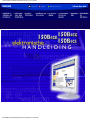 1
1
-
 2
2
-
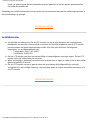 3
3
-
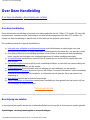 4
4
-
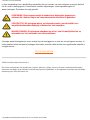 5
5
-
 6
6
-
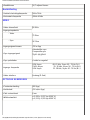 7
7
-
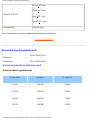 8
8
-
 9
9
-
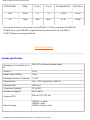 10
10
-
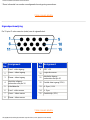 11
11
-
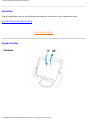 12
12
-
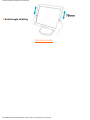 13
13
-
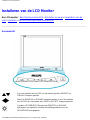 14
14
-
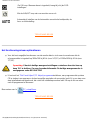 15
15
-
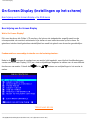 16
16
-
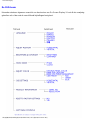 17
17
-
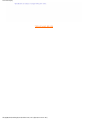 18
18
-
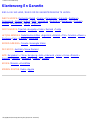 19
19
-
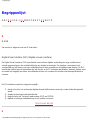 20
20
-
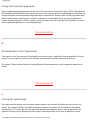 21
21
-
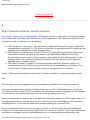 22
22
-
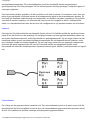 23
23
-
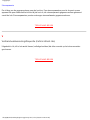 24
24
-
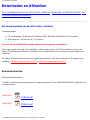 25
25
-
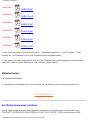 26
26
-
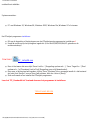 27
27
-
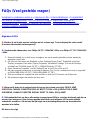 28
28
-
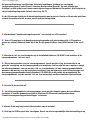 29
29
-
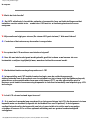 30
30
-
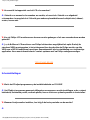 31
31
-
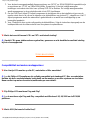 32
32
-
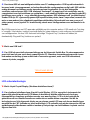 33
33
-
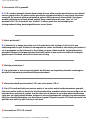 34
34
-
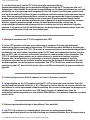 35
35
-
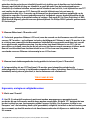 36
36
-
 37
37
-
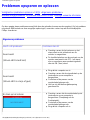 38
38
-
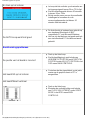 39
39
-
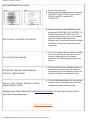 40
40
-
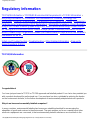 41
41
-
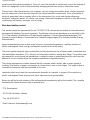 42
42
-
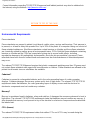 43
43
-
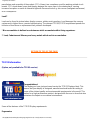 44
44
-
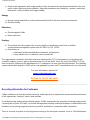 45
45
-
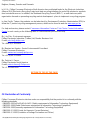 46
46
-
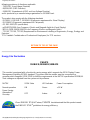 47
47
-
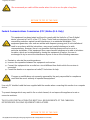 48
48
-
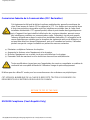 49
49
-
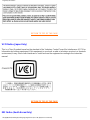 50
50
-
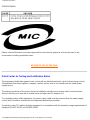 51
51
-
 52
52
-
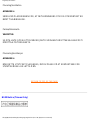 53
53
-
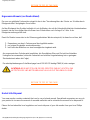 54
54
-
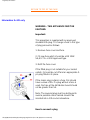 55
55
-
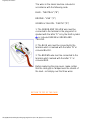 56
56
-
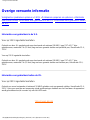 57
57
-
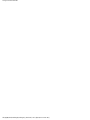 58
58
-
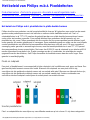 59
59
-
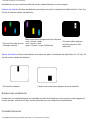 60
60
-
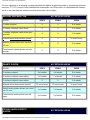 61
61
-
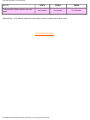 62
62
-
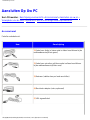 63
63
-
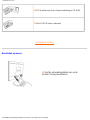 64
64
-
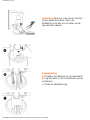 65
65
-
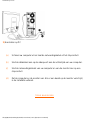 66
66
-
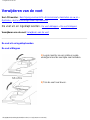 67
67
-
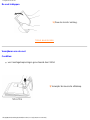 68
68
-
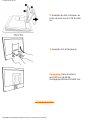 69
69
-
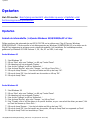 70
70
-
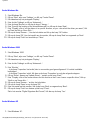 71
71
-
 72
72
-
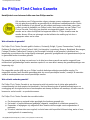 73
73
-
 74
74
-
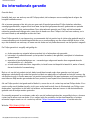 75
75
-
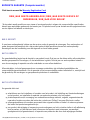 76
76
-
 77
77
-
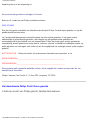 78
78
-
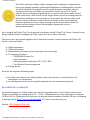 79
79
-
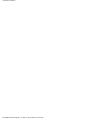 80
80
-
 81
81
-
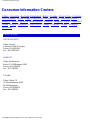 82
82
-
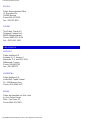 83
83
-
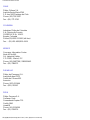 84
84
-
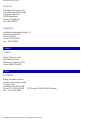 85
85
-
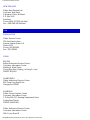 86
86
-
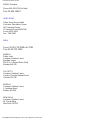 87
87
-
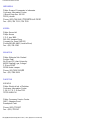 88
88
-
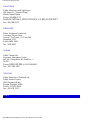 89
89
-
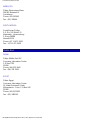 90
90
Philips 150S4 Handleiding
- Categorie
- Tv's
- Type
- Handleiding
in andere talen
- English: Philips 150S4 User manual